JMP によるオッズ比 リスク比 ( ハザード比 ) の算出方法と注意点 SAS Institute Japan 株式会社 JMP ジャパン事業部 2008 年 3 月改定 1. はじめに本文書は JMP でオッズ比 リスク比 それぞれに対する信頼区間を求める算出方法と注意点を述べたものです この後
|
|
|
- なお たみや
- 4 years ago
- Views:
Transcription
1 JMP によるオッズ比 リスク比 ( ハザード比 ) の算出方法と注意点 SAS Institute Japan 株式会社 JMP ジャパン事業部 2008 年 3 月改定 1. はじめに本文書は JMP でオッズ比 リスク比 それぞれに対する信頼区間を求める算出方法と注意点を述べたものです この後の 2 章では JMP でのオッズ比 オッズ比の信頼区間の算出方法について サンプルデータを用いて解説しております 3 章では リスク比 ( ハザード比 ) リスク比の信頼区間の算出方法について サンプルデータを用いて解説しております 4 章では 名義尺度を使用して JMP でオッズ比 リスク比を算出することについての注意点が記されており 5 章では 4 章に対する理論的な背景を説明しております とりあえずオッズ比 リスク比 それぞれに対する信頼区間を算出したいという目的であれば 2 章 ( オッズ比 ) 3 章 ( リスク比 ) のみご一読いただくことで十分です 尚 本文書の 2 章以降で示している図は JMP 7 での出力になります 2. オッズ比とその信頼区間の算出方法 この章では サンプルデータを用いて JMP でのオッズ比 その信頼区間の算出方法をご説明します 使用するサンプルデータ データファイル: odds1.jmp 出典:SAS/STAT LOGISTIC Procedure Example 42.2 のデータから一部の変数を抜粋 変数の詳細 変数名 ( 列名 ) 尺度 詳細 Pain 名義 目的変数 アウトカム (No, Yes) Treatment 名義 治療法 (A, B, P) Age 連続 調整因子 Duration 連続 調整因子 データテーブル( 一部 ) 分析内容 データファイル odds1.jmp を用いて 疾患 (Pain) の発生 (Yes) に対し Age Duration を調整因子として 治療法 P に対す る治療法 A( カテゴリ P A に変化 ) のオッズ比 治療法 P に対する治療法 B( カテゴリ P B に変化 ) のオッズ比を算出する 1
2 例えば 治療法 P はプラセボを投与 治療法 A はアウトカムとなる疾患に効果があると思われる薬剤を 10mg 投与 治療法 B は 治療法 A と同様の薬剤を 20mg 投与したとします このときのプラセボに対する治療薬 A のオッズ比 プラセボに対する治療 薬 B のオッズ比を求めると考えることができます 分析のステップ Step 0: Y( 目的変数 ) のカテゴリの順序を確認 Step 1: カテゴリの説明変数に対し ダミー変数の作成 Step 2: モデルのあてはめ を実行 適切なモデルの指定 Step 3: オプションを指定し オッズ比とその信頼区間を表示 以下 このステップに沿って JMP の操作をご説明します Step 0: Y( 目的変数 ) のカテゴリの順序を確認名義尺度に指定した変数には カテゴリに順番があります 順番を確認するには 該当の列を選択 ( 青く反転 ) し メニューから [ 列 ] > [ 値のチェック ] > [ リストチェック ] を選択します 図 2.1 はリストチェックの画面ですが カテゴリの順番は No, Yes の順です これでは 最初のカテゴリである No すなわち疾患がないという事象のオッズ比を求めることになります 目的は 疾患があるという事象のオッズ比を求めることなので リストの順番を変更します 図 2.1 リストチェックのウィンドウ : No, Yes の順番になっている リストチェックのウィンドウで No をクリックし [ 下に移動 ] ボタンを押すことによって順番を変更することができます 順番を変更すると データテーブルの列名の後ろの下向きの矢印マークが追加されます ( 図 2.2) 図 2.2 リストチェックのウィンドウ : Yes, No の順番に変更 順番を変更すると 列名の右側に矢印が表示される 2
3 Step 1: カテゴリの説明変数に対し ダミー変数の作成ロジスティック回帰を行う際 説明変数 Treatment は名義尺度のため これをダミー変数に変換します ここでのダミー変数とは 名義尺度の変数を条件ごとに 0 または 1 の 2 値に変換した変数のことで Treatment の各カテゴリに対し 3 つのダミー変数を表 2.1 のルールで作成します ダミー変数 ルール Treatment(A) Treatment の値が"A" であれば 1 そうでなければ 0 Treatment(B) Treatment の値が"B" であれば 1 そうでなければ 0 Treatment(P) Treatment の値が"P" であれば 1 そうでなければ 0 表 2.1 ダミー変数の作成ルール JMP では 計算式エディタを用いて以下の方法で作成します 計算式エディタでの操作方法 メニューより [ 列 ] > [ 新規作成 ] を選びます 列名を Treatment(A) に変更します その後 列プロパティのボタンをクリックし 計算式を選択します 2. 計算式パレットが開きますので 次の順序で計算式を入力します ( 図 2.3 参照 ) 関数から 条件付き > If を選択 テーブル列から Treatment を選択 関数から 比較 > a==b を選択 赤い太枠に A と入力 ( も入力する ) then 節の枠をクリックして赤い枠を移動し 1 と入力 else 節の枠をクリックして赤い枠を移動し 0 と入力 [OK] ボタンを押す 3. 列の新規作成ウィンドウを [OK] ボタンを押して閉じます これより データテーブルに新しい列が作成されます 図 2.3 計算式の入力画面 3
4 以下 ダミー変数 Treatment(B) Treatment(P) も同様に作成します 図 2.4 はダミー変数作成後のデータテーブルになり ます 図 2.4 ダミー変数作成後のデータ データテーブル odds2.jmp は Step 0 Step 1 を行った後のデータテーブルになります 上記の操作でダミー変数を作成できますが 名義尺度のカテゴリ数が多い場合 作成には手間がかかります 弊社ではダミー変数を自動的に作成する JMP のスクリプトをサンプルとして提供しております このスクリプトを用いると ダミー変数を作成する名義変数を選択するだけで自動的にダミー変数を作成することができます 以下の Web ページにある 日本語のサンプルスクリプト 1 または 日本語のサンプルスクリプト 2 にある 0/1 のダミー変数作成 が該当するスクリプトになります 注意 : このスクリプトは JMP のユーザ登録をされている方のみがリクエストすることができます Step 2: モデルのあてはめ を実行 適切なモデルの指定 目的変数のカテゴリ順序の確認 ダミー変数の作成を行った後 メニューより [ 分析 ] > [ モデルのあてはめ ] を選び 列を図 2.5 のように指定します 図 2.5 モデルの指定 ( 名義ロジスティック ) 4
5 この分析例では 治療法 P を基準にしているので ダミー変数 Treatment(P) をモデルに含めず 残りのダミー変数をモデルの効果に追加します ウィンドウ右上の [ モデルの実行 ] ボタンを押すと 名義ロジスティックのあてはめ の結果レポート画面が表示されます パラメータ推定値 のレポートの下に 推定値は次の対数オッズに対するものです : Yes/No と表示されます これは No に対する Yes のオッズ比を対数変換した値が ( パラメータ ) 推定値になることを意味します 先ほど Step 0 で行った 目的変数のカテゴリ順序の変換で変更したカテゴリ順が反映されています もし 事前にカテゴリ順序を変更しなかった場合は No/Yes と表示されます そのため この表示からでも正しいカテゴリ順序になっているかどうかをチェックすることができます Step 3: オプションを指定し オッズ比とその信頼区間の表示名義ロジスティック回帰のレポート画面の左上にある赤い三角ボタンから [ オッズ比 ] を選択するとオッズ比が出力されます さらにオッズ比の信頼区間は 赤い三角ボタンから [ 信頼区間 ] を選択し 信頼水準 ( デフォルトはα=0.05) を入力することにより表示されます ( 図 2.6) レポートには 単位オッズ比 と 範囲オッズ比 という 2 通りのオッズ比が出力されますが ダミー変数の列に関しては 双方のオッズ比 その信頼区間は等しくなります 図 2.6 オッズ比 信頼区間の表示 図 2.6 より 疾患の発生を事象としたときの治療法 P に対する治療法 A 治療法 B それぞれのオッズ比 オッズ比の 95% 信頼 区間 ( 信頼限界 ) は 表 2.2 のようにまとめられます 治療法 オッズ比 95% 信頼区間 A [0.010, 0.337] B [0.004, 0.237] 表 2.2 治療法 P をリファレンスとしたときの 治療法 A 治療法 B のオッズ比とその 95% 信頼区間 5
6 3. リスク比とその信頼区間の算出方法 この章では サンプルデータを用いて JMP でのリスク比 その信頼区間の算出方法をご説明します 尚 文献等ではハザード比という用語も用いられておりますが JMP ではリスク比という用語を用いているため 以下では リスク比 を用語として用います 使用するサンプルデータ データファイル: risk1.jmp 出典:JMP のサンプルデータ ラット.jmp に対して 一部の変数を抜粋 修正 データを追加 変数の詳細 変数名 ( 列名 ) 尺度 詳細 生存日数 連続 イベントまでの時間 打ち切りの有無 連続 打ち切りの変数 ( 打ち切りあり =1 打ち切りなし =0) グループ 名義 グループ (G1, G2, G3, G4) データテーブル( 一部 ) 分析内容 データファイル risk1.jmp を用いて グループ間の死亡リスクの比較 リスク比を用いて行う 比較は G1 を比較の対照 ( リファレ ンス ) として G2,G3,G4 の死亡リスクがどのぐらい高まるかをみる 例えば 変数 グループ の値 G1, G2, G3, G4 を癌のステージ ( ステージ Ⅰ からステージ Ⅳ) と想定すると ステージ Ⅰ に対して ステージ Ⅱ Ⅲ Ⅳ それぞれの死亡リスクをリスク比で評価すると考えることができます 分析のステップ Step 1: カテゴリの説明変数に対し ダミー変数の作成 Step 2: 比例ハザードのあてはめ を実行 適切なモデルの指定 Step 3: オプションを指定し リスク比とその信頼区間を表示 以下 このステップに沿って 操作をご説明します Step 1 : カテゴリの説明変数に対し ダミー変数の作成 ロジスティック回帰のときと同様に 変数 グループ に対するダミー変数を作成することになります ダミー変数 グループ (G1) グループ (G2) グループ (G3) グループ (G4) を追加したテーブルを図 3.1 に示します 6
7 図 3.1 データテーブルにダミー変数を追加 データテーブル risk2.jmp は ダミー変数作成後のデータテーブルになります Step 2: 比例ハザードモデルのあてはめ を実行 適切なモデルの指定 ダミー変数の作成を行った後 メニューより [ 分析 ] > [ 生存時間もしくは信頼性分析 ] > [ 比例ハザードのあてはめ ] を選び 列を 次のように指定します ( 図 3.2) 図 3.2 モデルの指定 ( 比例ハザード ) この分析例では グループ G1 を基準 ( リファレンス ) にしているので ダミー変数 グループ (G1) をモデルに含めず 残りのダ ミー変数をモデルの効果に追加します ウィンドウ右上の [ モデルの実行 ] ボタンを押すと 比例ハザードのあてはめ の結果レポート画面が表示されます Step 3: オプションを指定し オッズ比とその信頼区間の表示 左上にある赤い三角ボタンより [ リスク比 ] を選択しますとリスク比の推定値 95% 信頼区間が表示されます ( 図 3.3) ここでも ダミー変数に変換した列に関しての 単位リスク比 範囲リスク比 は同じ値になります 7
8 図 3.3 リスク比 ( 両側 95%) 信頼区間の表示 図 3.3 より グループ G1 に対する グループ G2 G3 G4 それぞれのリスク比 リスク比の 95% 信頼区間は 表.3.1 のようにま とめることができます グループ リスク比 95% 信頼区間 G [0.945, 3.707] G [0.517, 2.029] G [1.690, 7.002] 表 3.1 グループ G1 をリファレンスとしたときの グループ G2 G3 G4 のリスク比とその 95% 信頼区間 8
9 4. 説明変数に名義変数を指定したとき この章では 名義尺度の説明変数をダミー変数に変換せずに そのままモデルの効果として含めたときにどのような出力になる かを考察します さらに JMP 7 と JMP 6 とでは出力内容が異なりますので これらの違いも考察します 4.1 オッズ比 サンプルデータ odds1.jmp を用い モデルのあてはめ で図 4.1 のようにモデルを指定し 2 章の Step 3 まで ( オッズ比 信頼 区間の算出 ) 操作を行った結果を図 4.2 に示します 図 4.1 モデルの指定 図 4.2 分析結果の出力 JMP 7 JMP 6 JMP 7 の出力は 連続尺度と名義尺度 ( 順序尺度 ) とで異なります 名義尺度の列 Treatment に対しては 3 つの水準 (A, B, P) がありますので すべての組み合わせに対して オッズ比が出力されています 表示されるオッズ比の値は 水準 1 / 水準 2 の 9
10 順番に注意する必要があります 水準 1/ 水準 2 は 水準 2 に対する水準 1 のオッズ比を示します もし 水準 1 に対する水準 2 のオッズ比を知りたいのであれば 逆数の欄が該当します 2 章で算出したオッズ比は 2 行目 3 行目の 逆数 の値が該当します ただし JMP 7 では 名義尺度 ( 順序尺度 ) の説明変数に対し オッズ比の信頼区間が表示されません オッズ比のみであれば 上記のように名義尺度をそのままモデルの効果に含めることにより求めることができますが オッズ比に対する信頼区間まで必要であれば 2 章のようにダミー変数を作成して算出する必要があります 一方 JMP 6 での出力は 2 章の結果に一致する値が見つかりません この理由につきましては 5 章で説明します 4.2 リスク比 サンプルデータ risk1.jmp を用い 比例ハザードのあてはめ で 図 4.3 のようにモデルを指定し 2 章の Step 3 まで ( リスク比 信頼区間の算出 ) 操作を行った結果を図 4.4 に示します 図 4.3 モデルの指定 図 4.4 分析結果の出力 JMP 7 JMP 6 JMP 7 でのリスク比の出力も オッズ比と同様です 2 章で算出したリスク比は 出力の 1,2 行目 4 行目が該当します ただし JMP 7 では 名義尺度 ( 順序尺度 ) の説明変数に対し リスク比の信頼区間が表示されません リスク比の信頼区間につきましても ダミー変数を用いて算出することになります 一方 JMP 6 では リスク比の値が JMP 7 の出力と一致しません この理由につきましても 5 章で説明します 10
11 5. 理論的な背景 4 章では 説明変数に名義変数を指定した際 JMP 7 と JMP 6 では オッズ比 リスク比の値が異なりました さらに JMP 6 の 出力では 2 章でダミー変数を作成して求めたときと値が異なることが分かりました この章では これらの理由を説明します 5.1 ダミー変数について通常 名義尺度を説明変数に含めてロジスティック回帰や重回帰分析を行うとき 名義尺度の説明変数はダミー変数に変換します そして このダミー変数を説明変数に加えてパラメータの推定を行います JMP でもモデル効果に名義尺度を指定したときは 内部的に名義尺度の変数をダミー変数にし パラメータ推定値を計算します しかし 一般にダミー変数への変換方法は複数あり 2 章で説明したダミー変数への変換方法と JMP で内部的に行っているダミー変数への変換方法は異なります この節では これらの違いについて説明します 2カテゴリのときまずは 簡単のため2カテゴリの場合について説明します そのためにデータテーブル odds1.jmp で Treatment = B または P のみを抽出したデータを用いて説明します JMP である条件を満たすデータを抽出する方法は 文末の付録 A をご参照下さい 名義尺度 Treatment のリスト順は B, P です ここでは JMP で モデル効果に指定した名義尺度の変数 順序尺度の変数それぞれをダミー変数に変換する際の変換ルール (JMPの内部的な変換法でして ダミー変数の列が作られるわけではありません) 2 章で行ったダミー変数への変換方法を表 4.1 にまとめておきます 例えば1では 値が B のデータは 1 に 値が P のデータは -1 に変換されることを示します カテゴリ 1JMP 22 章で作成し名義尺度たダミー変数 B 1 1 P -1 0 表 4.1 ダミー変数への変換ルール (2カテゴリ) 図 4.1 は JMP 6 を用いて 1 2 それぞれの方法で求めた パラメータ推定値 ( 範囲 ) オッズ比を JMP のテーブルにまとめたも のです 図 4.1 それぞれの方法のパラメータ推定値 ( 範囲 ) オッズ比 図 4.1 より 1と2では 推定値は異なりますが オッズ比は等しくなります この違いは 表 4.1 のダミー変数の変換ルールの違いによるものです JMP では 名義尺度の変数で複数のカテゴリがあるとき 最後のカテゴリのパラメータ推定に関する情報は結果のレポートに表示されません 最後のカテゴリ (P) のパラメータ推定値は 表 4.1 の1のダミー変数の指定方法より 最初のカテゴリ (B) のパラメータ推定値を-1 倍したものになります 一方 2では 最後のカテゴリ (P) のパラメータ推定値は 0 になります 表 4.2 にこれらの値をまとめます これより 1 2 双方でパラメータ推定値は異なりますが 値の範囲は双方で等しく (P の推定値 )-(B の推定値 ) = となります そのため 説明変数の値が最小値から最大値へ変化したときのオッズ比が何 11
12 倍になるかを示す 範囲オッズ比 では 1 と 2 双方でのオッズ比が等しくなります 尚 範囲オッズ比と単位オッズ比の違いにつ いては 文末の付録 B で説明します 1 の範囲オッズ比 : Exp((-1.364)-1.364) = Exp(-2.728) = の範囲オッズ比 : Exp((-2.728)-0) = Exp(-2.728) = カテゴリ 1JMP 22 章で作成し名義尺度たダミー変数 B P 表 4.2 変数 Treatment のパラメータ推定値 3 カテゴリのとき 3 カテゴリの変数のとき パラメータ推定に用いるダミー変数は 2 つのダミー変数 D1, D2 を用い 表 4.3 のように示されます カテゴリ 1JMP 名義尺度 22 章で作成したダミー変数 D1 D2 D1 D2 A B P 表 4.3 ダミー変数への変換方法 (3カテゴリ) 3 の D1, D2 はそれぞれ 2 章で作成したダミー変数 Treatment(A) Treatment(B) に該当します ( 図 2.4 参照 ) 図 4.2 は JMP 6 を用いて 1 2 の方法で求めたパラメータ推定値 ( 範囲 ) オッズ比を JMP のテーブルにまとめたものです 図 4.2 それぞれの方法のパラメータ推定値 ( 範囲 ) オッズ比 1について 名義ロジスティックのあてはめ のレポートの左上の赤い三角ボタンから [ 確率の計算式の保存 ] を選択すると データテーブルにいくつかの列が追加されます その中の列 線形[Yes] の計算式を参照しますと Treatment のカテゴリ A, B, P のパラメータ推定値を確認することができます ( 図 4.3) JMP の名義尺度に対するパラメータ推定値は すべてのカテゴリの推定値を合計すると 0 になるよう設計されています 12
13 A B P ( ) + ( ) = 0 図 4.3 線形 [Yes] の計算式 : 列名の + ボタンをクリックすることにより表示できる 1 で求めたパラメータ推定値 ( 図 4.2 参照 ) を用いて P に対する A のオッズ比 P に対する B のオッズ比を求めるには 以下のよ うな計算を行います ここで β(a) はカテゴリ A のパラメータ推定値を示します β(a) + β(b) + β(c) = 0 より P に対する A のオッズ比 Exp{β(A)-β(P)} = Exp[β(A)-{-(β(A)+β(B))}] = Exp{2 β(a) + β(b)} = Exp{(2 ( ) + ( )} = Exp(-2.678) = P に対する B のオッズ比 Exp{β(B)-β(P)} = Exp[β(B)-{-(β(A)+β(B))}] = Exp{β(A) + 2 β(b)} = Exp({( )+ 2 ( )} = Exp( ) = これらは 2 で求めたオッズ比の値に一致します このように ダミー変数を作成せずに 3 カテゴリの名義尺度を用いて あるカテゴリを基準 ( リファレンス ) としたオッズ比を求め る場合は 上記のような計算が必要になります 13
14 付録 A. 部分的にデータを抽出する方法 ここでは JMP 7 の新機能である データフィルタ を用いて ある条件を満たすデータを抽出する方法を説明します 例として データテーブル odds1.jmp で Treatment= B または P のデータのみを新しいデータテーブルに抽出することを考えます 操作方法 1. メニューより [ 行 ] > [ データフィルタ ] を選択します 2. データフィルタの設定パネルが表示されますので 列 Treatment を選択し [ 追加 ] ボタンを押します ( 図 A 左 ) 3. Treatment に対し B と P を選択します B を選択した後 Ctrl キーを押しながら P をクリックすることにより B と P を同時に選択することができます ( 図 A 中央 ) 4. 3の状態で 左上の赤い三角ボタンより [ サブセットの作成 ] を選択します ( 図 A 右 ) 図 A データフィルタによるサブセットの抽出 付録 B. 範囲オッズ比と単位オッズ比の違い JMP では オッズ比の選択項目として 範囲オッズ比 と 単位オッズ比 があります ここでは これらのオッズ比の違いにつ いて説明します 範囲オッズ比説明変数 (X) の値が 最小値 (Xmin) から最大値 (Xmax) へ変化したときにオッズ比が何倍になるかを示した値です たとえば 説明変数 X として年齢という変数を取り上げ その変数の値の範囲は 15( 歳 ) から 35( 歳 ) だとします このとき 範囲オッズ比は 年齢が 15 歳から 35 歳に上がったときに Y のオッズ比が何倍になるかということが求まります パラメータ推定値をβとしたとき 連続尺度のオッズ比は Exp{β (Xmax-Xmin)} で計算します 本文で説明した通り JMP で名義尺度の場合は パラメータ推定値を求める際に -1 と 1 にコード化されます このことから 名義尺度のオッズ比は Exp{β (1-(-1))} = Exp(2β) で計算されます 順序尺度の場合は 0 と 1 にコード化されますので 順序尺度のオッズ比は Exp(β) になります 単位オッズ比説明変数 (X) が 1 単位変化したときのオッズ比の変化を示します 例えば 年齢であれば 1 歳年を取ったときの Y のオッズ比が何倍になるかということが求まります このため 単位オッズ比の場合は 連続尺度 名義尺度 順序尺度ともに Exp(β) で計算されます 14
15 範囲オッズ比 単位オッズ比の計算式をまとめたものが表 B になります 尺度 ( 範囲 ) オッズ比 単位オッズ比 連続 Exp(β(Xmax-Xmin)) Exp(β) 名義 Exp(2β) Exp(β) 順序 Exp(β) Exp(β) 表 B 範囲オッズ 単位オッズ比の計算式 例 : データ odds1.jmp を用いて 次のようにモデルを指定してロジスティック回帰を行います [Y] : Pain [ モデル効果の構成 ]: Age Duration 結果のレポートで [ オッズ比 ] を選択した出力を図 B1 に示します 図 B1 範囲オッズ比と単位オッズ比 列 Age の最小値は 59 で最大値は 83 です 範囲は 24( =83-59) になります 同様に列 Duration は 1 から 50 までの値をと り 範囲は 49 (=50-1) です 範囲オッズ比を単位オッズ比と範囲から算出するには ( 単位オッズ比 ) を ( 範囲 ) 乗することにより 求まります Age : (1.1674) ^ (24) = Duration : ( )^(49) = ここで (a)^(b) は a の b 乗を示します 15
分析のステップ Step 1: Y( 目的変数 ) に対する値の順序を確認 Step 2: モデルのあてはめ を実行 適切なモデルの指定 Step 3: オプションを指定し オッズ比とその信頼区間を表示 以下 このステップに沿って JMP の操作をご説明します Step 1: Y( 目的変数 ) の
 JMP によるオッズ比 リスク比 ( ハザード比 ) の算出と注意点 SAS Institute Japan 株式会社 JMP ジャパン事業部 2011 年 10 月改定 1. はじめに 本文書は JMP でロジスティック回帰モデルによるオッズ比 比例ハザードモデルによるリスク比 それぞれに対する信頼区間を求める操作方法と注意点を述べたものです 本文書は JMP 7 以降のバージョンに対応しております
JMP によるオッズ比 リスク比 ( ハザード比 ) の算出と注意点 SAS Institute Japan 株式会社 JMP ジャパン事業部 2011 年 10 月改定 1. はじめに 本文書は JMP でロジスティック回帰モデルによるオッズ比 比例ハザードモデルによるリスク比 それぞれに対する信頼区間を求める操作方法と注意点を述べたものです 本文書は JMP 7 以降のバージョンに対応しております
比 例 ハザードモデル(リスク 比 ) データファイル: risk1.jmp 出 典 :JMP のサンプルデータ ラット.jmp に 対 して 一 部 の 変 数 を 抜 粋 修 正 データを 追 加 変 数 の 詳 細 変 数 名 ( 列 名 ) 尺 度 詳 細 生 存 日 数 連 続 イベントま
 JMP によるオッズ 比 ハザード 比 (リスク 比 )の 算 出 方 法 と 注 意 点 SAS Institute Japan 株 式 会 社 JMP ジャパン 事 業 部 1.はじめに 医 学 研 究 では イベント 発 生 のリスクを 要 約 評 価 する 指 標 としてオッズ 比 が 用 いられます また 生 存 時 間 分 析 で 生 存 時 間 を 評 価 する 指 標 としてハザード
JMP によるオッズ 比 ハザード 比 (リスク 比 )の 算 出 方 法 と 注 意 点 SAS Institute Japan 株 式 会 社 JMP ジャパン 事 業 部 1.はじめに 医 学 研 究 では イベント 発 生 のリスクを 要 約 評 価 する 指 標 としてオッズ 比 が 用 いられます また 生 存 時 間 分 析 で 生 存 時 間 を 評 価 する 指 標 としてハザード
JMP による 2 群間の比較 SAS Institute Japan 株式会社 JMP ジャパン事業部 2008 年 3 月 JMP で t 検定や Wilcoxon 検定はどのメニューで実行できるのか または検定を行う際の前提条件の評価 ( 正規性 等分散性 ) はどのメニューで実行できるのかと
 JMP による 2 群間の比較 SAS Institute Japan 株式会社 JMP ジャパン事業部 2008 年 3 月 JMP で t 検定や Wilcoxon 検定はどのメニューで実行できるのか または検定を行う際の前提条件の評価 ( 正規性 等分散性 ) はどのメニューで実行できるのかというお問い合わせがよくあります そこで本文書では これらについて の回答を 例題を用いて説明します 1.
JMP による 2 群間の比較 SAS Institute Japan 株式会社 JMP ジャパン事業部 2008 年 3 月 JMP で t 検定や Wilcoxon 検定はどのメニューで実行できるのか または検定を行う際の前提条件の評価 ( 正規性 等分散性 ) はどのメニューで実行できるのかというお問い合わせがよくあります そこで本文書では これらについて の回答を 例題を用いて説明します 1.
<4D F736F F D204A4D5082C982E682E991CE B A F2E646F63>
 JMP による対話的パーティショニング SAS Institute Japan 株式会社 JMP ジャパン事業部 2009 年 5 月 1. はじめに JMP では メニュー パーティション により 決定木の分析を行うことができます 本文書は このパーティションのメニューに関 する技術的事項を述べます 2. パーティションに関する Q&A この章では JMP のパーティションについての疑問を Q&A
JMP による対話的パーティショニング SAS Institute Japan 株式会社 JMP ジャパン事業部 2009 年 5 月 1. はじめに JMP では メニュー パーティション により 決定木の分析を行うことができます 本文書は このパーティションのメニューに関 する技術的事項を述べます 2. パーティションに関する Q&A この章では JMP のパーティションについての疑問を Q&A
Microsoft PowerPoint - R-stat-intro_12.ppt [互換モード]
![Microsoft PowerPoint - R-stat-intro_12.ppt [互換モード] Microsoft PowerPoint - R-stat-intro_12.ppt [互換モード]](/thumbs/101/151921093.jpg) R で統計解析入門 (12) 生存時間解析 中篇 準備 : データ DEP の読み込み 1. データ DEP を以下からダウンロードする http://www.cwk.zaq.ne.jp/fkhud708/files/dep.csv /fkh /d 2. ダウンロードした場所を把握する ここでは c:/temp とする 3. R を起動し,2. 2 の場所に移動し, データを読み込む 4. データ
R で統計解析入門 (12) 生存時間解析 中篇 準備 : データ DEP の読み込み 1. データ DEP を以下からダウンロードする http://www.cwk.zaq.ne.jp/fkhud708/files/dep.csv /fkh /d 2. ダウンロードした場所を把握する ここでは c:/temp とする 3. R を起動し,2. 2 の場所に移動し, データを読み込む 4. データ
IME( 日本語入力システム ) の確認 変更方法 / プロパティ確認の手順 ************************************************************************************ ドキュメント目次 IME( 日本語入力システム )
 IME( 日本語入力システム ) の確認 変更方法 / プロパティ確認の手順 ************************************************************************************ ドキュメント目次 IME( 日本語入力システム ) の確認 変更方法 p.2 Windows 7 での確認方法... p.2 Windows 8.1 での確認方法...
IME( 日本語入力システム ) の確認 変更方法 / プロパティ確認の手順 ************************************************************************************ ドキュメント目次 IME( 日本語入力システム ) の確認 変更方法 p.2 Windows 7 での確認方法... p.2 Windows 8.1 での確認方法...
このデータは ダイアモンドの価格 ( 価格 ) に対する 評価の影響を調べるために収集されたものです 影響と考えられるものは カラット重量 カラー クラリティー 深さ テーブル径 カット 鑑定機関 の 7 つになります 特に カラット重量 カラー クラリティー カット は 4C と呼ばれ ダイヤモン
 JMP 10 のグラフビルダーで作成できるグラフ SAS Institute Japan 株式会社 JMP ジャパン事業部 2012 年 9 月作成 1. はじめに グラフビルダーは グラフを対話的に作成するツールです グラフビルダーでは グラフの種類を選択することにより 散布図 折れ線グラフ 棒グラフなどさまざまなグラフを作成することができます さらに グループ変数を用いて グラフを縦や横に分割することができ
JMP 10 のグラフビルダーで作成できるグラフ SAS Institute Japan 株式会社 JMP ジャパン事業部 2012 年 9 月作成 1. はじめに グラフビルダーは グラフを対話的に作成するツールです グラフビルダーでは グラフの種類を選択することにより 散布図 折れ線グラフ 棒グラフなどさまざまなグラフを作成することができます さらに グループ変数を用いて グラフを縦や横に分割することができ
1. 基本操作 メールを使用するためにサインインします (1) サインインして利用する 1 ブラウザ (InternetExploler など ) を開きます 2 以下の URL へアクセスします ( 情報メディアセンターのトップページからも移動で
 学生用 Web メール (Office365) 利用マニュアル 目次 1. 基本操作 (1) サインインして利用する 1 (2) 受信メールの表示 2 (3) サインアウトして終了する 3 (4) メール作成と送信 4 2. 応用操作 (1) メール転送の設定 5 (2) アドレス帳 6 (3) 署名 7 (4) 添付ファイルの追加 8 (5) 添付ファイルの展開 9 付録 (1) 自動にメールを仕分けて整理する
学生用 Web メール (Office365) 利用マニュアル 目次 1. 基本操作 (1) サインインして利用する 1 (2) 受信メールの表示 2 (3) サインアウトして終了する 3 (4) メール作成と送信 4 2. 応用操作 (1) メール転送の設定 5 (2) アドレス帳 6 (3) 署名 7 (4) 添付ファイルの追加 8 (5) 添付ファイルの展開 9 付録 (1) 自動にメールを仕分けて整理する
ビジネス統計 統計基礎とエクセル分析 正誤表
 ビジネス統計統計基礎とエクセル分析 ビジネス統計スペシャリスト エクセル分析スペシャリスト 公式テキスト正誤表と学習用データ更新履歴 平成 30 年 5 月 14 日現在 公式テキスト正誤表 頁場所誤正修正 6 知識編第 章 -3-3 最頻値の解説内容 たとえば, 表.1 のデータであれば, 最頻値は 167.5cm というたとえば, 表.1 のデータであれば, 最頻値は 165.0cm ということになります
ビジネス統計統計基礎とエクセル分析 ビジネス統計スペシャリスト エクセル分析スペシャリスト 公式テキスト正誤表と学習用データ更新履歴 平成 30 年 5 月 14 日現在 公式テキスト正誤表 頁場所誤正修正 6 知識編第 章 -3-3 最頻値の解説内容 たとえば, 表.1 のデータであれば, 最頻値は 167.5cm というたとえば, 表.1 のデータであれば, 最頻値は 165.0cm ということになります
Chapter カスタムテーブルの概要 カスタムテーブル Custom Tables は 複数の変数に基づいた多重クロス集計テーブルや スケール変数を用いた集計テーブルなど より複雑な集計表を自由に設計することができるIBM SPSS Statisticsのオプション製品です テーブ
 カスタムテーブル入門 1 カスタムテーブル入門 カスタムテーブル Custom Tables は IBM SPSS Statisticsのオプション機能の1つです カスタムテーブルを追加することで 基本的な度数集計テーブルやクロス集計テーブルの作成はもちろん 複数の変数を積み重ねた多重クロス集計テーブルや スケール変数を用いた集計テーブルなど より複雑で柔軟な集計表を作成することができます この章では
カスタムテーブル入門 1 カスタムテーブル入門 カスタムテーブル Custom Tables は IBM SPSS Statisticsのオプション機能の1つです カスタムテーブルを追加することで 基本的な度数集計テーブルやクロス集計テーブルの作成はもちろん 複数の変数を積み重ねた多重クロス集計テーブルや スケール変数を用いた集計テーブルなど より複雑で柔軟な集計表を作成することができます この章では
Medical3
 Chapter 1 1.4.1 1 元配置分散分析と多重比較の実行 3つの治療法による測定値に有意な差が認められるかどうかを分散分析で調べます この例では 因子が1つだけ含まれるため1 元配置分散分析 one-way ANOVA の適用になります また 多重比較法 multiple comparison procedure を用いて 具体的のどの治療法の間に有意差が認められるかを検定します 1. 分析メニュー
Chapter 1 1.4.1 1 元配置分散分析と多重比較の実行 3つの治療法による測定値に有意な差が認められるかどうかを分散分析で調べます この例では 因子が1つだけ含まれるため1 元配置分散分析 one-way ANOVA の適用になります また 多重比較法 multiple comparison procedure を用いて 具体的のどの治療法の間に有意差が認められるかを検定します 1. 分析メニュー
初めてのプログラミング
 Excel の使い方 2 ~ 数式の入力 グラフの作成 ~ 0. データ処理とグラフの作成 前回は エクセルを用いた表の作成方法について学びました 今回は エクセルを用いたデータ処理方法と グラフの作成方法について学ぶことにしましょう 1. 数式の入力 1 ここでは x, y の値を入力していきます まず 前回の講義を参考に 自動補間機能を用いて x の値を入力してみましょう 補間方法としては A2,
Excel の使い方 2 ~ 数式の入力 グラフの作成 ~ 0. データ処理とグラフの作成 前回は エクセルを用いた表の作成方法について学びました 今回は エクセルを用いたデータ処理方法と グラフの作成方法について学ぶことにしましょう 1. 数式の入力 1 ここでは x, y の値を入力していきます まず 前回の講義を参考に 自動補間機能を用いて x の値を入力してみましょう 補間方法としては A2,
JUSE-StatWorks/V5 活用ガイドブック
 4.6 薄膜金属材料の表面加工 ( 直積法 ) 直積法では, 内側に直交配列表または要因配置計画の M 個の実験, 外側に直交配列表または要因配置計画の N 個の実験をわりつけ, その組み合わせの M N のデータを解析します. 直積法を用いることにより, 内側計画の各列と全ての外側因子との交互作用を求めることができます. よって, 環境条件や使用条件のように制御が難しい ( 水準を指定できない )
4.6 薄膜金属材料の表面加工 ( 直積法 ) 直積法では, 内側に直交配列表または要因配置計画の M 個の実験, 外側に直交配列表または要因配置計画の N 個の実験をわりつけ, その組み合わせの M N のデータを解析します. 直積法を用いることにより, 内側計画の各列と全ての外側因子との交互作用を求めることができます. よって, 環境条件や使用条件のように制御が難しい ( 水準を指定できない )
Office365 メールの使い方マニュアル
 Office365 メールの使い方マニュアル 内容 はじめに... 2 1. 署名を設定する... 3 2. メールを送信する... 5 3. メールを読む... 7 4. メールを返信する... 8 5. 送信する添付ファイルを指定する... 9 6. 添付ファイルを保存する... 11 7. 不要なメールを削除する... 12 8. メール転送ルールの作成... 13 9. メール振り分けルールの作成...
Office365 メールの使い方マニュアル 内容 はじめに... 2 1. 署名を設定する... 3 2. メールを送信する... 5 3. メールを読む... 7 4. メールを返信する... 8 5. 送信する添付ファイルを指定する... 9 6. 添付ファイルを保存する... 11 7. 不要なメールを削除する... 12 8. メール転送ルールの作成... 13 9. メール振り分けルールの作成...
2. 時系列分析 プラットフォームの使用法 JMP の 時系列分析 プラットフォームでは 一変量の時系列に対する分析を行うことができます この章では JMP のサンプルデ ータを用いて このプラットフォームの使用法をご説明します JMP のメニューバーより [ ヘルプ ] > [ サンプルデータ ]
![2. 時系列分析 プラットフォームの使用法 JMP の 時系列分析 プラットフォームでは 一変量の時系列に対する分析を行うことができます この章では JMP のサンプルデ ータを用いて このプラットフォームの使用法をご説明します JMP のメニューバーより [ ヘルプ ] > [ サンプルデータ ] 2. 時系列分析 プラットフォームの使用法 JMP の 時系列分析 プラットフォームでは 一変量の時系列に対する分析を行うことができます この章では JMP のサンプルデ ータを用いて このプラットフォームの使用法をご説明します JMP のメニューバーより [ ヘルプ ] > [ サンプルデータ ]](/thumbs/49/25514951.jpg) JMP を用いた ARIMA モデルのあてはめ SAS Institute Japan 株式会社 JMP ジャパン事業部 2013 年 2 月作成 1. はじめに JMP の時系列分析では 一変量の時系列データに対する分析や予測を行うことができ 時系列データに対するグラフ表示 時系列モデルのあてはめ モデルの評価 予測まで 対話的に分析を実行することができます 時系列データにあてはめるモデルとしては
JMP を用いた ARIMA モデルのあてはめ SAS Institute Japan 株式会社 JMP ジャパン事業部 2013 年 2 月作成 1. はじめに JMP の時系列分析では 一変量の時系列データに対する分析や予測を行うことができ 時系列データに対するグラフ表示 時系列モデルのあてはめ モデルの評価 予測まで 対話的に分析を実行することができます 時系列データにあてはめるモデルとしては
やさしくPDFへ文字入力 v.2.0
 操作マニュアル やさしく PDF へ文字入力 v.2.0 基本操作 目次 1. はじめに 2. やさしく PDF へ文字入力の起動 3. スキャナの設定 4. 原稿の取り込み 4-1. スキャナから 4-2. ファイルから 5. プリンタの設定 6. フィールドの作成 6-1. フィールドの自動作成 6-2. フィールドの手動作成 7. フィールドの設定 8. 文字の入力 9. 印刷 便利な使い方付録
操作マニュアル やさしく PDF へ文字入力 v.2.0 基本操作 目次 1. はじめに 2. やさしく PDF へ文字入力の起動 3. スキャナの設定 4. 原稿の取り込み 4-1. スキャナから 4-2. ファイルから 5. プリンタの設定 6. フィールドの作成 6-1. フィールドの自動作成 6-2. フィールドの手動作成 7. フィールドの設定 8. 文字の入力 9. 印刷 便利な使い方付録
スクールCOBOL2002
 3. 関連資料 - よく使われる機能の操作方法 - (a) ファイルの入出力処理 - 順ファイル等を使ったプログラムの実行 - - 目次 -. はじめに 2. コーディング上の指定 3. 順ファイルの使用方法 4. プリンタへの出力方法 5. 索引ファイルの使用方法 6. 終わりに 2 . はじめに 本説明書では 簡単なプログラム ( ファイル等を使わないプログラム ) の作成からコンパイル 実行までの使用方法は既に理解しているものとして
3. 関連資料 - よく使われる機能の操作方法 - (a) ファイルの入出力処理 - 順ファイル等を使ったプログラムの実行 - - 目次 -. はじめに 2. コーディング上の指定 3. 順ファイルの使用方法 4. プリンタへの出力方法 5. 索引ファイルの使用方法 6. 終わりに 2 . はじめに 本説明書では 簡単なプログラム ( ファイル等を使わないプログラム ) の作成からコンパイル 実行までの使用方法は既に理解しているものとして
Microsoft PowerPoint - e-stat(OLS).pptx
 経済統計学 ( 補足 ) 最小二乗法について 担当 : 小塚匡文 2015 年 11 月 19 日 ( 改訂版 ) 神戸大学経済学部 2015 年度後期開講授業 補足 : 最小二乗法 ( 単回帰分析 ) 1.( 単純 ) 回帰分析とは? 標本サイズTの2 変数 ( ここではXとY) のデータが存在 YをXで説明する回帰方程式を推定するための方法 Y: 被説明変数 ( または従属変数 ) X: 説明変数
経済統計学 ( 補足 ) 最小二乗法について 担当 : 小塚匡文 2015 年 11 月 19 日 ( 改訂版 ) 神戸大学経済学部 2015 年度後期開講授業 補足 : 最小二乗法 ( 単回帰分析 ) 1.( 単純 ) 回帰分析とは? 標本サイズTの2 変数 ( ここではXとY) のデータが存在 YをXで説明する回帰方程式を推定するための方法 Y: 被説明変数 ( または従属変数 ) X: 説明変数
目次 はじめに P.02 マクロの種類 ---
 ステップワイズ法による重回帰分析の 予測マクロについて 2016/12/20 目次 はじめに ------------------------------------------------------------------------------------------------------------------------------ P.02 マクロの種類 -----------------------------------------------------------------------------------------------------------------------
ステップワイズ法による重回帰分析の 予測マクロについて 2016/12/20 目次 はじめに ------------------------------------------------------------------------------------------------------------------------------ P.02 マクロの種類 -----------------------------------------------------------------------------------------------------------------------
0.0 Excelファイルの読み取り専用での立ち上げ手順 1) 開示 Excelファイルの知的所有権について開示する数値解析の説明用の Excel ファイルには 改変ができないようにパスワードが設定してあります しかし 読者の方には読み取り用のパスワードを開示しますので Excel ファイルを読み取
 第 1 回分 Excel ファイルの操作手順書 目次 Eexcel による数値解析準備事項 0.0 Excel ファイルの読み取り専用での立ち上げ手順 0.1 アドインのソルバーとデータ分析の有効化 ( 使えるようにする ) 第 1 回線形方程式 - 線形方程式 ( 実験式のつくり方 : 最小 2 乗法と多重回帰 )- 1.1 荷重とバネの長さの実験式 (Excelファイルのファイル名に同じ 以下同様)
第 1 回分 Excel ファイルの操作手順書 目次 Eexcel による数値解析準備事項 0.0 Excel ファイルの読み取り専用での立ち上げ手順 0.1 アドインのソルバーとデータ分析の有効化 ( 使えるようにする ) 第 1 回線形方程式 - 線形方程式 ( 実験式のつくり方 : 最小 2 乗法と多重回帰 )- 1.1 荷重とバネの長さの実験式 (Excelファイルのファイル名に同じ 以下同様)
クライアント証明書インストールマニュアル
 クライアント証明書更新マニュアル クライアント証明書更新の流れ step1 証明書の更新 P.2~ step2 古い証明書の削除 P.5~ クライアント証明書は 有効期限が切れる 30 日前から更新することができます 更新作業は有効期限の切れる証明書に対して行います 複数のパソコンに証明書をインストールしていて どのパソコンの証明書を更新するか分からない場合は P.11 の方法でご確認ください 目次
クライアント証明書更新マニュアル クライアント証明書更新の流れ step1 証明書の更新 P.2~ step2 古い証明書の削除 P.5~ クライアント証明書は 有効期限が切れる 30 日前から更新することができます 更新作業は有効期限の切れる証明書に対して行います 複数のパソコンに証明書をインストールしていて どのパソコンの証明書を更新するか分からない場合は P.11 の方法でご確認ください 目次
また Excel 読み込みウィザードで Excel ファイルを読み込むと 指定した設定が JSL(JMP のスクリプト言語 ) に自動保存できるた め この JSL を実行することにより 簡単に Excel データの再読み込みを行うことができます 次の 2 章では これらの読み込みオプションのいくつ
 Excel 読み込みウィザード ~ その強力な機能と活用例 ~ SAS Institute Japan 株式会社 JMP ジャパン事業部 2015 年 6 月作成 1. はじめに 2013 年 9 月にリリースした JMP 11 の Windows 版では Excel 読み込みウィザード という Excel データを対話的に読み込む ことができる機能が追加されました JMP 12 以降では Macintosh
Excel 読み込みウィザード ~ その強力な機能と活用例 ~ SAS Institute Japan 株式会社 JMP ジャパン事業部 2015 年 6 月作成 1. はじめに 2013 年 9 月にリリースした JMP 11 の Windows 版では Excel 読み込みウィザード という Excel データを対話的に読み込む ことができる機能が追加されました JMP 12 以降では Macintosh
Office365 メールの使い方マニュアル
 Office365 メールの使い方マニュアル 内容 はじめに... 2 1. 署名を設定する... 3 2. メールを送信する... 5 3. メールを読む... 6 4. メールを返信する... 7 5. 送信する添付ファイルを指定する... 8 6. 添付ファイルを保存する... 10 7. 不要なメールを削除する... 11 8. メール転送ルールの作成... 12 9. メール振り分けルールの作成...
Office365 メールの使い方マニュアル 内容 はじめに... 2 1. 署名を設定する... 3 2. メールを送信する... 5 3. メールを読む... 6 4. メールを返信する... 7 5. 送信する添付ファイルを指定する... 8 6. 添付ファイルを保存する... 10 7. 不要なメールを削除する... 11 8. メール転送ルールの作成... 12 9. メール振り分けルールの作成...
生存確認調査ツール
 Hos-CanR.0 独自項目運用マニュアル FileMaker pro を使用 登録作業者用 Ver. バージョン改訂日付改訂内容 Ver. 00//5 初版 Ver. 0// FileMaker Pro の動作確認の追加 はじめに 本マニュアルについて Hos-CanR.0 院内がん登録システム ( 以降は Hos-CanR.0 と記述します ) では 独自項目の作成 登録 サポートはなくなり
Hos-CanR.0 独自項目運用マニュアル FileMaker pro を使用 登録作業者用 Ver. バージョン改訂日付改訂内容 Ver. 00//5 初版 Ver. 0// FileMaker Pro の動作確認の追加 はじめに 本マニュアルについて Hos-CanR.0 院内がん登録システム ( 以降は Hos-CanR.0 と記述します ) では 独自項目の作成 登録 サポートはなくなり
Microsoft Word - appendix_b
 付録 B エクセルの使い方 藪友良 (2019/04/05) 統計学を勉強しても やはり実際に自分で使ってみないと理解は十分ではあ りません ここでは 実際に統計分析を使う方法のひとつとして Microsoft Office のエクセルの使い方を解説します B.1 分析ツールエクセルについている分析ツールという機能を使えば さまざまな統計分析が可能です まず この機能を使えるように設定をします もし
付録 B エクセルの使い方 藪友良 (2019/04/05) 統計学を勉強しても やはり実際に自分で使ってみないと理解は十分ではあ りません ここでは 実際に統計分析を使う方法のひとつとして Microsoft Office のエクセルの使い方を解説します B.1 分析ツールエクセルについている分析ツールという機能を使えば さまざまな統計分析が可能です まず この機能を使えるように設定をします もし
1 / 10 vlookup(true の場合 ) 奨励金比較表の作成 < 処理条件 > の 5. に < 出力形式 2> のような奨励金比較表を作成しなさい とあるので 作成した 2 つの表の下に < 出力形式 2> を見ながら 入力していきます 1. まず A25 をクリックします 2. 奨励金
 1 / 10 vlookup(true の場合 ) 奨励金比較表の作成 < 処理条件 > の 5. に < 出力形式 2> のような奨励金比較表を作成しなさい とあるので 作成した 2 つの表の下に < 出力形式 2> を見ながら 入力していきます 1. まず A25 をクリックします 2. 奨励金比較表と入力します 次に 上の表の CO と店舗名をそのまま 奨励金比較表にコピーして貼り付けます 3.
1 / 10 vlookup(true の場合 ) 奨励金比較表の作成 < 処理条件 > の 5. に < 出力形式 2> のような奨励金比較表を作成しなさい とあるので 作成した 2 つの表の下に < 出力形式 2> を見ながら 入力していきます 1. まず A25 をクリックします 2. 奨励金比較表と入力します 次に 上の表の CO と店舗名をそのまま 奨励金比較表にコピーして貼り付けます 3.
次の病院 薬局欄は 氏名 欄に入力された値によって入力すべき値が変わります 太郎の行く病院と花子の行く病院が必ずしも同じではないからです このような違いを 設定 シートで定義しておきましょう 太郎の行く病院のリストを 太郎 花子の行く病院のリストを 花子 として 2 つのリストが定義されています こ
 医療費の入力と集計 まえがき 医療費は一年間の合計を計算し 10 万円を超えていれば税務申告に際して医療費控除を受けることができます そこで 医療費を記入するたびに自動集計される仕組みを考えてみましょう ここで紹介する 医療費の入力と集計 は 税務申告で必要となる医療費のデータを作成するのに使うものです 特徴は ドロップダウンリストから簡便に入力ができ 入力と同時に自動集計されるようにしてあることです
医療費の入力と集計 まえがき 医療費は一年間の合計を計算し 10 万円を超えていれば税務申告に際して医療費控除を受けることができます そこで 医療費を記入するたびに自動集計される仕組みを考えてみましょう ここで紹介する 医療費の入力と集計 は 税務申告で必要となる医療費のデータを作成するのに使うものです 特徴は ドロップダウンリストから簡便に入力ができ 入力と同時に自動集計されるようにしてあることです
条件付き書式 の ルールの管理 をクリック 2 新規ルール をクリック 1 ルール の管理をクリック 3 指定の値を含むセルだけ書式設定 を クリック 7 グレーを選び OK をクリック 4 次の値に等しい を選ぶ 5 2 と入力 6 書式をクリック 8OK をクリック 以下同様に 新規ルール をク
 名簿の整理 ( 年賀状 喪中の受信を記録し 次に出すべき宛先の選定を行う ) 年賀状を貰った人 :1 喪中を貰った人 :2 年賀状を貰わなかったが翌年出そう思う人 :3 年賀状を貰ったが翌年は止めようと思う人 ( 例えば5 日以降に返事で貰った人 ):4 の区分で記録することにより 次に出す宛先を抽出する 1) 年賀状用のワークシートの作成 1)-1Sheet のコピーと不要な列の削除教材の Excel
名簿の整理 ( 年賀状 喪中の受信を記録し 次に出すべき宛先の選定を行う ) 年賀状を貰った人 :1 喪中を貰った人 :2 年賀状を貰わなかったが翌年出そう思う人 :3 年賀状を貰ったが翌年は止めようと思う人 ( 例えば5 日以降に返事で貰った人 ):4 の区分で記録することにより 次に出す宛先を抽出する 1) 年賀状用のワークシートの作成 1)-1Sheet のコピーと不要な列の削除教材の Excel
Microsoft PowerPoint - KanriManual.ppt
 環境一般教育 マニュアル 管理者用 1 管理者機能一覧管理者が利用できる機能は以下の通りです 印がついている操作手順について後のページでご説明いたします (p.10) 受講者の学習状況に応じメールを送信することができますメール設定 (p.16) 登録されている受講者の削除が出来ます受講者の削除受講者に関する操作 (p.5) 個人を指定して学習進捗を確認できます学習進捗 (p.3) 受講者を一覧にした受講状況を確認します
環境一般教育 マニュアル 管理者用 1 管理者機能一覧管理者が利用できる機能は以下の通りです 印がついている操作手順について後のページでご説明いたします (p.10) 受講者の学習状況に応じメールを送信することができますメール設定 (p.16) 登録されている受講者の削除が出来ます受講者の削除受講者に関する操作 (p.5) 個人を指定して学習進捗を確認できます学習進捗 (p.3) 受講者を一覧にした受講状況を確認します
計量経済学の第一歩 田中隆一 ( 著 ) gretl で例題と実証分析問題を 再現する方法 発行所株式会社有斐閣 2015 年 12 月 20 日初版第 1 刷発行 ISBN , Ryuichi Tanaka, Printed in Japan
 計量経済学の第一歩 田中隆一 ( 著 ) gretl で例題と実証分析問題を 再現する方法 発行所株式会社有斐閣 2015 年 12 月 20 日初版第 1 刷発行 ISBN 978-4-641-15028-7, Printed in Japan 第 5 章単回帰分析 本文例例 5. 1: 学歴と年収の関係 まず 5_income.csv を読み込み, メニューの モデル (M) 最小 2 乗法 (O)
計量経済学の第一歩 田中隆一 ( 著 ) gretl で例題と実証分析問題を 再現する方法 発行所株式会社有斐閣 2015 年 12 月 20 日初版第 1 刷発行 ISBN 978-4-641-15028-7, Printed in Japan 第 5 章単回帰分析 本文例例 5. 1: 学歴と年収の関係 まず 5_income.csv を読み込み, メニューの モデル (M) 最小 2 乗法 (O)
Microsoft Word - KML変換操作方法_fujii改.doc
 KML 変換操作方法 ご利用前の準備 ご利用前に下記のものをご用意ください ナビ本機対象機種をよくご確認のうえ ご用意ください パソコン Google Earth のインストールが必要ですので Google Earth のホームページをご確認の上 動作要件を満たすものをご使用ください SD カードナビ本機の取扱説明書に推奨品の一覧が記載されていますので そちらをご参照ください Google Earth
KML 変換操作方法 ご利用前の準備 ご利用前に下記のものをご用意ください ナビ本機対象機種をよくご確認のうえ ご用意ください パソコン Google Earth のインストールが必要ですので Google Earth のホームページをご確認の上 動作要件を満たすものをご使用ください SD カードナビ本機の取扱説明書に推奨品の一覧が記載されていますので そちらをご参照ください Google Earth
カルテダウンロード 操作マニュアル
 カルテ ZERO 操作マニュアル カルテダウンロード Ver1. 3 目 次 カルテダウンロード カルテダウンロード時の注意点 1. インストール 2. カルテダウンロード 2-1. 時間を設定し自動でダウンロードする方法 2-2. 手動でダウンロードする方法 3. 補足説明 P.3 P.4 P.9 P.14 P.18 P.20 カルテダウンロード時の注意点 カルテダウンロードは Windows 7
カルテ ZERO 操作マニュアル カルテダウンロード Ver1. 3 目 次 カルテダウンロード カルテダウンロード時の注意点 1. インストール 2. カルテダウンロード 2-1. 時間を設定し自動でダウンロードする方法 2-2. 手動でダウンロードする方法 3. 補足説明 P.3 P.4 P.9 P.14 P.18 P.20 カルテダウンロード時の注意点 カルテダウンロードは Windows 7
Moodle2015_前期_教員版マニュアル_0324のコピー2
 普遍教育センター アカデミック リンク センター 2015 年度 版 千葉 大学 Moodle 利用ガイド 教員版 1 Moodle とは Moodle ムードル は Web を通じて利用する授業サポートのシステムです Learning Management System LMS と呼ばれ 授業外における Web 上での学生の自発的な学習や 教員と学生とのコミュニケーションを促し 対面授業を補完する有用なツールの一つとして世界
普遍教育センター アカデミック リンク センター 2015 年度 版 千葉 大学 Moodle 利用ガイド 教員版 1 Moodle とは Moodle ムードル は Web を通じて利用する授業サポートのシステムです Learning Management System LMS と呼ばれ 授業外における Web 上での学生の自発的な学習や 教員と学生とのコミュニケーションを促し 対面授業を補完する有用なツールの一つとして世界
Microsoft Word - netvault_quick_setting_guide_tape_device_j.doc
 Copyright 2003 BakBone Software, K.K. October 2003 本文書では 単体テープ ドライブやオートローダ テープ ライブラリを使用してバックアップを取る場合の テープ デバイスのセットアップ方法について簡単に説明します 詳細は NetVault 6.03 アドミニストレーターズ ガイド もしくは NetVault 7 アドミニストレーターズ ガイド をご覧ください
Copyright 2003 BakBone Software, K.K. October 2003 本文書では 単体テープ ドライブやオートローダ テープ ライブラリを使用してバックアップを取る場合の テープ デバイスのセットアップ方法について簡単に説明します 詳細は NetVault 6.03 アドミニストレーターズ ガイド もしくは NetVault 7 アドミニストレーターズ ガイド をご覧ください
作業環境カスタマイズ 機能ガイド(応用編)
 Customize Feature Guide by SparxSystems Japan Enterprise Architect 日本語版 作業環境カスタマイズ機能ガイド ( 応用編 ) (2018/05/16 最終更新 ) 1 はじめに このドキュメントでは Enterprise Architect を利用して作業を行う場合に より快適に作業を行うためのカスタマイズ可能な項目について説明します
Customize Feature Guide by SparxSystems Japan Enterprise Architect 日本語版 作業環境カスタマイズ機能ガイド ( 応用編 ) (2018/05/16 最終更新 ) 1 はじめに このドキュメントでは Enterprise Architect を利用して作業を行う場合に より快適に作業を行うためのカスタマイズ可能な項目について説明します
Excel2013 シート・ブック間の編集と集計
 OA スキルアップ Excel2013 シート ブック間の編集と集計 1 / 8 Excel2013 シート ブック間の編集と集計 シートの基本操作 シートの移動やコピー シート見出しをドラッグするとシートの移動 [Ctrl] キーを押しながらドラッグすると シートをコピーできます マウスポインターの形と コピー先や移動先を示す三角マークに注目しましょう 操作シートを移動します 1 第 1 四半期支店別売上
OA スキルアップ Excel2013 シート ブック間の編集と集計 1 / 8 Excel2013 シート ブック間の編集と集計 シートの基本操作 シートの移動やコピー シート見出しをドラッグするとシートの移動 [Ctrl] キーを押しながらドラッグすると シートをコピーできます マウスポインターの形と コピー先や移動先を示す三角マークに注目しましょう 操作シートを移動します 1 第 1 四半期支店別売上
Microsoft Word - 道路設計要領.doc
 Autodesk Civil 3D 2008 熊本大学三次元地形設計演習 Civil3D による三次元道路設計 1 1. 図面設定 (1) Civil3D を起動し dwg ファイルを開く サンプルファイル ( 道路作成用.dwg) 新規作成の場合は 開く からテンプレートを使用 2008 ならば 国土交通省仕様 100m 測点.dwt ワークスペース (2) ワークスペースが civil3d コンプリート
Autodesk Civil 3D 2008 熊本大学三次元地形設計演習 Civil3D による三次元道路設計 1 1. 図面設定 (1) Civil3D を起動し dwg ファイルを開く サンプルファイル ( 道路作成用.dwg) 新規作成の場合は 開く からテンプレートを使用 2008 ならば 国土交通省仕様 100m 測点.dwt ワークスペース (2) ワークスペースが civil3d コンプリート
カルテダウンロード 操作マニュアル
 カルテ ZERO 操作マニュアル カルテダウンロード Ver1. 2 目 次 カルテダウンロード カルテダウンロード時の注意点 1. インストール 2. カルテダウンロード 2-1. 時間を設定し自動でダウンロードする方法 2-2. 手動でダウンロードする方法 3. 補足説明 P.4 P.5 P.10 P.15 P.19 P.21 アイコン ボタン説明 カルテ ZERO 内や操作マニュアル内で共通して表示されるアイコンやボタンについて
カルテ ZERO 操作マニュアル カルテダウンロード Ver1. 2 目 次 カルテダウンロード カルテダウンロード時の注意点 1. インストール 2. カルテダウンロード 2-1. 時間を設定し自動でダウンロードする方法 2-2. 手動でダウンロードする方法 3. 補足説明 P.4 P.5 P.10 P.15 P.19 P.21 アイコン ボタン説明 カルテ ZERO 内や操作マニュアル内で共通して表示されるアイコンやボタンについて
PowerPoint プレゼンテーション
 VBA (Visual BASIC for Applications) で Body Mass Index 判定プログラムを作る ユーザーフォームを用いたプログラムの作成 Graphic User Interface ( GUI ) の利用法 構造化プログラムの作成 複雑なプログラムを 関数に分割して作る方法 VBA(Visual BASIC for Applications) のテキストは たくさんあります
VBA (Visual BASIC for Applications) で Body Mass Index 判定プログラムを作る ユーザーフォームを用いたプログラムの作成 Graphic User Interface ( GUI ) の利用法 構造化プログラムの作成 複雑なプログラムを 関数に分割して作る方法 VBA(Visual BASIC for Applications) のテキストは たくさんあります
編集する ファイルを開く マイクロデータの設定を行うファイルまたはファイルを開きます 開かれたファイルは編集画面に表示されて ブラウザ表示した時のプレビューも同時に表示されます HTML ファイルの選択 編集する ファイルを開くためにメインメニューから ファイル 開く を選びます ファイル選択ダイア
 基本操作編 編集するファイルを開く... ファイルの選択... 各パネルの表示非表示... マイクロデータ : の編集... 編集するテキストの選択... 適用するテキストの選択... アイテムタイプの選択... アイテムタイプの検索... よく使うアイテムタイプの登録... よく使うアイテムタイプの削除... 定型セットの登録... 定型セットの削除... 定型セット内のアイテムタイプの削除...
基本操作編 編集するファイルを開く... ファイルの選択... 各パネルの表示非表示... マイクロデータ : の編集... 編集するテキストの選択... 適用するテキストの選択... アイテムタイプの選択... アイテムタイプの検索... よく使うアイテムタイプの登録... よく使うアイテムタイプの削除... 定型セットの登録... 定型セットの削除... 定型セット内のアイテムタイプの削除...
PowerPoint プレゼンテーション
 ファイルを使った一括商品登録 記載の内容は 2018 年 11 月 12 日現在のものです サービス内容 およびインターネットサイト上の表示等は変更となる場合がありますのでご了承ください 無断転載 複製を禁止します Amazon, アマゾン, Amazon.co.jp, Amazon Services Japan, Merchants@amazon.co.jp, フルフィルメント by Amazon,
ファイルを使った一括商品登録 記載の内容は 2018 年 11 月 12 日現在のものです サービス内容 およびインターネットサイト上の表示等は変更となる場合がありますのでご了承ください 無断転載 複製を禁止します Amazon, アマゾン, Amazon.co.jp, Amazon Services Japan, Merchants@amazon.co.jp, フルフィルメント by Amazon,
パソコンをご利用中に Windows のシステム警告 ドライバの更新 システムの破損 等の見慣れない 不審なメッセージが表示された場合の対処法についてドキュメント ID: TS 環境 Windows 10 Windows 8.1 Windows 7 概要 このページでは インターネットを
 パソコンをご利用中に Windows のシステム警告 ドライバの更新 システムの破損 等の見慣れない 不審なメッセージが表示された場合の対処法についてドキュメント ID: TS102880 環境 Windows 10 Windows 8.1 Windows 7 概要 このページでは インターネットを閲覧中にご利用のブラウザから 急に以下のような 見慣れないメッセージが表示された場合の対処方法について解説しています
パソコンをご利用中に Windows のシステム警告 ドライバの更新 システムの破損 等の見慣れない 不審なメッセージが表示された場合の対処法についてドキュメント ID: TS102880 環境 Windows 10 Windows 8.1 Windows 7 概要 このページでは インターネットを閲覧中にご利用のブラウザから 急に以下のような 見慣れないメッセージが表示された場合の対処方法について解説しています
内容 1 Office 365 のサインイン サインアウト サインイン方法 サインアウト方法 Outlook on the Web 画面構成 メールの利用方法 受信メールの閲覧 添付ファイルのダウンロ
 Outlook on the Web の利用方法 第 1.4 版 2018 年 8 月 11 日同志社大学 Microsoft 社の仕様変更により 画面の表示内容や画面遷移が予告なく変更になることがあります 何卒ご容赦ください 1 内容 1 Office 365 のサインイン サインアウト... 4 1.1 サインイン方法... 4 1.2 サインアウト方法... 5 2 Outlook on the
Outlook on the Web の利用方法 第 1.4 版 2018 年 8 月 11 日同志社大学 Microsoft 社の仕様変更により 画面の表示内容や画面遷移が予告なく変更になることがあります 何卒ご容赦ください 1 内容 1 Office 365 のサインイン サインアウト... 4 1.1 サインイン方法... 4 1.2 サインアウト方法... 5 2 Outlook on the
桐入門 立ち読み
 2 章 表を表示してみよう 表編集の開始 表を表示することを 表を開く といいます この章では サンプルの住所録の表を使って 表を開く操作 表示した表のスクロール カーソルの移動 並べ替え 表を閉じる操作など 表を使うときの基本操作を練習します また 表の構成についても説明します 使用する表 : 住所録 (Jusho.tbl) 5 分桐ファイルパレットで表を開く.............. 10 10
2 章 表を表示してみよう 表編集の開始 表を表示することを 表を開く といいます この章では サンプルの住所録の表を使って 表を開く操作 表示した表のスクロール カーソルの移動 並べ替え 表を閉じる操作など 表を使うときの基本操作を練習します また 表の構成についても説明します 使用する表 : 住所録 (Jusho.tbl) 5 分桐ファイルパレットで表を開く.............. 10 10
マクロの実行許可設定をする方法 Excel2010 で 2010 でマクロを有効にする方法について説明します 参考 URL:
 マクロの実行許可設定をする方法 Excel2010 で 2010 でマクロを有効にする方法について説明します 参考 URL: http://excel2010.kokodane.com/excel2010macro_01.htm http://span.jp/office2010_manual/excel_vba/basic/start-quit.html Excel2010 でマクロを有効にする
マクロの実行許可設定をする方法 Excel2010 で 2010 でマクロを有効にする方法について説明します 参考 URL: http://excel2010.kokodane.com/excel2010macro_01.htm http://span.jp/office2010_manual/excel_vba/basic/start-quit.html Excel2010 でマクロを有効にする
<chemsherpa-ai の入力について > (1) 発行者 承認者情報 発行者 承認者情報は 必須項目です 会社情報をクリックし 必要事項を入力します 5. 新規にデータを作成する (P.12 参照 ) 承認者情報も入力します (2) 日付の入力日付の入力規則で年月日は " ハイフン " でつ
 chemsherpa 記入マニュアル Version 1.0 < 本マニュアルの目的 > この記入マニュアルは chemsherpaを使用して含有化学物質調査の提出書類を作成する際に TDKグループの運用に関連するポイントに絞って記述 解説をしています chemsherpaの入力方法等 詳細については chemsherpaのweb siteに掲載されている資料をご参照ください Language URL:
chemsherpa 記入マニュアル Version 1.0 < 本マニュアルの目的 > この記入マニュアルは chemsherpaを使用して含有化学物質調査の提出書類を作成する際に TDKグループの運用に関連するポイントに絞って記述 解説をしています chemsherpaの入力方法等 詳細については chemsherpaのweb siteに掲載されている資料をご参照ください Language URL:
当し 図 6. のように 2 分類 ( 疾患の有無 ) のデータを直線の代わりにシグモイド曲線 (S 字状曲線 ) で回帰する手法である ちなみに 直線で回帰する手法はコクラン アーミテージの傾向検定 疾患の確率 x : リスクファクター 図 6. ロジスティック曲線と回帰直線 疾患が発
 6.. ロジスティック回帰分析 6. ロジスティック回帰分析の原理 ロジスティック回帰分析は判別分析を前向きデータ用にした手法 () ロジスティックモデル 疾患が発症するかどうかをリスクファクターから予想したいまたは疾患のリスクファクターを検討したい 判別分析は後ろ向きデータ用だから前向きデータ用にする必要がある ロジスティック回帰分析を適用ロジスティック回帰分析 ( ロジット回帰分析 ) は 判別分析をロジスティック曲線によって前向き研究から得られたデータ用にした手法
6.. ロジスティック回帰分析 6. ロジスティック回帰分析の原理 ロジスティック回帰分析は判別分析を前向きデータ用にした手法 () ロジスティックモデル 疾患が発症するかどうかをリスクファクターから予想したいまたは疾患のリスクファクターを検討したい 判別分析は後ろ向きデータ用だから前向きデータ用にする必要がある ロジスティック回帰分析を適用ロジスティック回帰分析 ( ロジット回帰分析 ) は 判別分析をロジスティック曲線によって前向き研究から得られたデータ用にした手法
目次 No. 内容 メニュー名 ページ番号 事前準備 IEバージョン情報確認 互換表示設定 (IE9 IE0 IEの場合 ) 信頼済みサイトへの登録 (IE0 IEの場合 ) 4 受注データを (IE0 IEの場合 ) 6 5 リストを出力する為の設定 (IE0 IEの場合 ) 7 6 ( その)(
 WEB-EDI 画面操作マニュアル (IE6~IE 設定版 ) 第 版 04 年 月 日 株式会社富士通システムズ ウエスト 目次 No. 内容 メニュー名 ページ番号 事前準備 IEバージョン情報確認 互換表示設定 (IE9 IE0 IEの場合 ) 信頼済みサイトへの登録 (IE0 IEの場合 ) 4 受注データを (IE0 IEの場合 ) 6 5 リストを出力する為の設定 (IE0 IEの場合
WEB-EDI 画面操作マニュアル (IE6~IE 設定版 ) 第 版 04 年 月 日 株式会社富士通システムズ ウエスト 目次 No. 内容 メニュー名 ページ番号 事前準備 IEバージョン情報確認 互換表示設定 (IE9 IE0 IEの場合 ) 信頼済みサイトへの登録 (IE0 IEの場合 ) 4 受注データを (IE0 IEの場合 ) 6 5 リストを出力する為の設定 (IE0 IEの場合
NLMIXED プロシジャを用いた生存時間解析 伊藤要二アストラゼネカ株式会社臨床統計 プログラミング グループグルプ Survival analysis using PROC NLMIXED Yohji Itoh Clinical Statistics & Programming Group, A
 NLMIXED プロシジャを用いた生存時間解析 伊藤要二アストラゼネカ株式会社臨床統計 プログラミング グループグルプ Survival analysis using PROC NLMIXED Yohji Itoh Clinical Statistics & Programming Group, AstraZeneca KK 要旨 : NLMIXEDプロシジャの最尤推定の機能を用いて 指数分布 Weibull
NLMIXED プロシジャを用いた生存時間解析 伊藤要二アストラゼネカ株式会社臨床統計 プログラミング グループグルプ Survival analysis using PROC NLMIXED Yohji Itoh Clinical Statistics & Programming Group, AstraZeneca KK 要旨 : NLMIXEDプロシジャの最尤推定の機能を用いて 指数分布 Weibull
<4D F736F F D B9689C291D282BF817A30332D E B838B90DD92E8837D836A B B
 ケーブルインターネット 電子メール設定マニュアル 外出先 (CAC-NET 網以外 ) からメールを送受信するために 事業部 CAC-03-032-02.03 外出先からメールを送受信するために CAC-NET では 外出先からウェブメーラー ( パソコン 携帯電話 ) を利用する方法 もしくはお使いになられるパソコンのメールソフトの設定を変更していただくことにより メールの送受信ができる 2 つの方法をご用意しております
ケーブルインターネット 電子メール設定マニュアル 外出先 (CAC-NET 網以外 ) からメールを送受信するために 事業部 CAC-03-032-02.03 外出先からメールを送受信するために CAC-NET では 外出先からウェブメーラー ( パソコン 携帯電話 ) を利用する方法 もしくはお使いになられるパソコンのメールソフトの設定を変更していただくことにより メールの送受信ができる 2 つの方法をご用意しております
Visual Studio 2017 RC インストール & ファーストステップガイド 2016 年 11 月 16 日 (V1.0)
 Visual Studio 2017 RC インストール & ファーストステップガイド 2016 年 11 月 16 日 (V1.0) このドキュメントは現状版として提供されます このドキュメントに記載されている情報や見解 (URL 等のインターネット Web サイトに関する情報を含む ) は 将来予告なしに変更されることがあります このドキュメントに記載された例は 説明のみを目的とした架空のものです
Visual Studio 2017 RC インストール & ファーストステップガイド 2016 年 11 月 16 日 (V1.0) このドキュメントは現状版として提供されます このドキュメントに記載されている情報や見解 (URL 等のインターネット Web サイトに関する情報を含む ) は 将来予告なしに変更されることがあります このドキュメントに記載された例は 説明のみを目的とした架空のものです
1 はじめに はじめに お問い合わせ窓口 OUTLOOK WEB APP システムの利用 接続方法 ( サインイン ) 初回サインイン時の利用開始処理 回目以降のサインイン EX
 広島工業大学 Office365 Outlook Web App 操作手順書 2016 年 4 月 16 日 1 1 はじめに...4 1.1 はじめに... 4 1.2 お問い合わせ窓口... 4 2 OUTLOOK WEB APP システムの利用...5 2.1 接続方法 ( サインイン )... 5 2.2 初回サインイン時の利用開始処理... 7 2.3 2 回目以降のサインイン... 7
広島工業大学 Office365 Outlook Web App 操作手順書 2016 年 4 月 16 日 1 1 はじめに...4 1.1 はじめに... 4 1.2 お問い合わせ窓口... 4 2 OUTLOOK WEB APP システムの利用...5 2.1 接続方法 ( サインイン )... 5 2.2 初回サインイン時の利用開始処理... 7 2.3 2 回目以降のサインイン... 7
様々なミクロ計量モデル†
 担当 : 長倉大輔 ( ながくらだいすけ ) この資料は私の講義において使用するために作成した資料です WEB ページ上で公開しており 自由に参照して頂いて構いません ただし 内容について 一応検証してありますが もし間違いがあった場合でもそれによって生じるいかなる損害 不利益について責任を負いかねますのでご了承ください 間違いは発見次第 継続的に直していますが まだ存在する可能性があります 1 カウントデータモデル
担当 : 長倉大輔 ( ながくらだいすけ ) この資料は私の講義において使用するために作成した資料です WEB ページ上で公開しており 自由に参照して頂いて構いません ただし 内容について 一応検証してありますが もし間違いがあった場合でもそれによって生じるいかなる損害 不利益について責任を負いかねますのでご了承ください 間違いは発見次第 継続的に直していますが まだ存在する可能性があります 1 カウントデータモデル
TREND CA Ver.3 手順書
 TREND CA 手順書 申請書を作成する プログラムを起動する 内容を入力する データを保存する 申請書を印刷する プログラムを終了する テンプレートを編集する 編集プログラムを起動する 文字列を入力する 枠線を入力する 7 テンプレートを保存する 7 編集プログラムを終了する 7 . 申請書を作成する 申請書を作成する ZERO の物件データから物件情報を取り込んで TREND CA で申請書を作成する方法を解説します
TREND CA 手順書 申請書を作成する プログラムを起動する 内容を入力する データを保存する 申請書を印刷する プログラムを終了する テンプレートを編集する 編集プログラムを起動する 文字列を入力する 枠線を入力する 7 テンプレートを保存する 7 編集プログラムを終了する 7 . 申請書を作成する 申請書を作成する ZERO の物件データから物件情報を取り込んで TREND CA で申請書を作成する方法を解説します
日心TWS
 2017.09.22 (15:40~17:10) 日本心理学会第 81 回大会 TWS ベイジアンデータ解析入門 回帰分析を例に ベイジアンデータ解析 を体験してみる 広島大学大学院教育学研究科平川真 ベイジアン分析のステップ (p.24) 1) データの特定 2) モデルの定義 ( 解釈可能な ) モデルの作成 3) パラメタの事前分布の設定 4) ベイズ推論を用いて パラメタの値に確信度を再配分ベイズ推定
2017.09.22 (15:40~17:10) 日本心理学会第 81 回大会 TWS ベイジアンデータ解析入門 回帰分析を例に ベイジアンデータ解析 を体験してみる 広島大学大学院教育学研究科平川真 ベイジアン分析のステップ (p.24) 1) データの特定 2) モデルの定義 ( 解釈可能な ) モデルの作成 3) パラメタの事前分布の設定 4) ベイズ推論を用いて パラメタの値に確信度を再配分ベイズ推定
- 目次 - 都道府県版 乳幼児健診情報システムでできること 1 Ⅰ. 乳幼児健診情報システム概要 ( 都道府県版 ) 自動集計用 2 Ⅱ. 各市区町村データの取込み方法 自動集計用 7 Ⅲ. 取込んだデータの集計方法 自動集計用 12 Ⅳ. 分析結果の作成方法 自動集計用 14 Ⅴ. 各市区町村デ
 乳幼児健診情報システム マニュアル ご利用ガイド - 目次 - 都道府県版 乳幼児健診情報システムでできること 1 Ⅰ. 乳幼児健診情報システム概要 ( 都道府県版 ) 自動集計用 2 Ⅱ. 各市区町村データの取込み方法 自動集計用 7 Ⅲ. 取込んだデータの集計方法 自動集計用 12 Ⅳ. 分析結果の作成方法 自動集計用 14 Ⅴ. 各市区町村データの取込み方法 手入力用 18 Ⅳ. 市区町村の
乳幼児健診情報システム マニュアル ご利用ガイド - 目次 - 都道府県版 乳幼児健診情報システムでできること 1 Ⅰ. 乳幼児健診情報システム概要 ( 都道府県版 ) 自動集計用 2 Ⅱ. 各市区町村データの取込み方法 自動集計用 7 Ⅲ. 取込んだデータの集計方法 自動集計用 12 Ⅳ. 分析結果の作成方法 自動集計用 14 Ⅴ. 各市区町村データの取込み方法 手入力用 18 Ⅳ. 市区町村の
図 1 アドインに登録する メニューバーに [BAYONET] が追加されます 登録 : Excel 2007, 2010, 2013 の場合 1 Excel ブックを開きます Excel2007 の場合 左上の Office マークをクリックします 図 2 Office マーク (Excel 20
![図 1 アドインに登録する メニューバーに [BAYONET] が追加されます 登録 : Excel 2007, 2010, 2013 の場合 1 Excel ブックを開きます Excel2007 の場合 左上の Office マークをクリックします 図 2 Office マーク (Excel 20 図 1 アドインに登録する メニューバーに [BAYONET] が追加されます 登録 : Excel 2007, 2010, 2013 の場合 1 Excel ブックを開きます Excel2007 の場合 左上の Office マークをクリックします 図 2 Office マーク (Excel 20](/thumbs/92/109963601.jpg) BayoLink Excel アドイン使用方法 1. はじめに BayoLink Excel アドインは MS Office Excel のアドインツールです BayoLink Excel アドインは Excel から API を利用して BayoLink と通信し モデルのインポートや推論の実行を行います BayoLink 本体ではできない 複数のデータを一度に推論することができます なお現状ではソフトエビデンスを指定して推論を行うことはできません
BayoLink Excel アドイン使用方法 1. はじめに BayoLink Excel アドインは MS Office Excel のアドインツールです BayoLink Excel アドインは Excel から API を利用して BayoLink と通信し モデルのインポートや推論の実行を行います BayoLink 本体ではできない 複数のデータを一度に推論することができます なお現状ではソフトエビデンスを指定して推論を行うことはできません
Chapter 1 Epidemiological Terminology
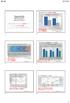 Appendix Real examples of statistical analysis 検定 偶然を超えた差なら有意差という P
Appendix Real examples of statistical analysis 検定 偶然を超えた差なら有意差という P
償却奉行 i8/ i シリーズ 汎用データ受入の手順書 汎用データの作成方法を知りたい 汎用データのフォーマットがわからない 汎用データ受入をしたら受入エラーが発生した について資産データの受入を例に説明します 本手順書では OBC 受入形式 ( ) の汎用データの受入を 受入フォーマットに従って
 償却奉行 i8/ i シリーズ 汎用データ受入の手順書 汎用データの作成方法を知りたい 汎用データのフォーマットがわからない 汎用データ受入をしたら受入エラーが発生した について資産データの受入を例に説明します 本手順書では OBC 受入形式 ( ) の汎用データの受入を 受入フォーマットに従って から作成するのではなく 受け入れたい内容の汎用データを出力して それを雛形として加工 受け入れる手順を説明します
償却奉行 i8/ i シリーズ 汎用データ受入の手順書 汎用データの作成方法を知りたい 汎用データのフォーマットがわからない 汎用データ受入をしたら受入エラーが発生した について資産データの受入を例に説明します 本手順書では OBC 受入形式 ( ) の汎用データの受入を 受入フォーマットに従って から作成するのではなく 受け入れたい内容の汎用データを出力して それを雛形として加工 受け入れる手順を説明します
スライド 1
 6B-1. 表計算ソフトの操作 ( ) に当てはまる適切な用語とボタン ( 図 H 参照 ) を選択してください ( 選択肢の複数回の選択可能 ) (1) オートフィルオートフィルとは 連続性のあるデータを隣接 ( りんせつ ) するセルに自動的に入力してくれる機能です 1. 図 1のように連続した日付を入力します *( ア ) は 下欄 ( からん ) より用語を選択してください セル A1 クリックし
6B-1. 表計算ソフトの操作 ( ) に当てはまる適切な用語とボタン ( 図 H 参照 ) を選択してください ( 選択肢の複数回の選択可能 ) (1) オートフィルオートフィルとは 連続性のあるデータを隣接 ( りんせつ ) するセルに自動的に入力してくれる機能です 1. 図 1のように連続した日付を入力します *( ア ) は 下欄 ( からん ) より用語を選択してください セル A1 クリックし
データの作成方法のイメージ ( キーワードで結合の場合 ) 地図太郎 キーワードの値は文字列です キーワードの値は重複しないようにします 同じ値にする Excel データ (CSV) 注意キーワードの値は文字列です キーワードの値は重複しないようにします 1 ツールバーの 編集レイヤの選択 から 編
 手順 4 Excel データを活用する ( リスト / グラフ 色分け ) 外部の表データ (CSV 形式 ) を読み込み リスト表示やカード表示 その値によって簡単なグラフ ( 円 正方形 棒の 3 種類 ) や色分け表示することができます この機能を使って地図太郎の属性情報に無い項目も Excel で作成し CSV 形式で保存することにより 自由に作成することができます (Excel でデータを保存するとき
手順 4 Excel データを活用する ( リスト / グラフ 色分け ) 外部の表データ (CSV 形式 ) を読み込み リスト表示やカード表示 その値によって簡単なグラフ ( 円 正方形 棒の 3 種類 ) や色分け表示することができます この機能を使って地図太郎の属性情報に無い項目も Excel で作成し CSV 形式で保存することにより 自由に作成することができます (Excel でデータを保存するとき
目次 0 履歴画面の使い方 0 履歴画面の見かた 0 条件指定ウィンドウを表示する 0 条件指定ウィンドウの使い方 06 対象端末を選択する 06 対象端末を検索する 06 対象期間を指定する 07 履歴を表示する 08 履歴アイコンについて 09 履歴線の表示 非表示を選択する 09 履歴を一覧か
 操作ガイド 履歴編 ドコモ システムズ株式会社 目次 0 履歴画面の使い方 0 履歴画面の見かた 0 条件指定ウィンドウを表示する 0 条件指定ウィンドウの使い方 06 対象端末を選択する 06 対象端末を検索する 06 対象期間を指定する 07 履歴を表示する 08 履歴アイコンについて 09 履歴線の表示 非表示を選択する 09 履歴を一覧から選択する 0 履歴データをダウンロードする 対象端末を選択する
操作ガイド 履歴編 ドコモ システムズ株式会社 目次 0 履歴画面の使い方 0 履歴画面の見かた 0 条件指定ウィンドウを表示する 0 条件指定ウィンドウの使い方 06 対象端末を選択する 06 対象端末を検索する 06 対象期間を指定する 07 履歴を表示する 08 履歴アイコンについて 09 履歴線の表示 非表示を選択する 09 履歴を一覧から選択する 0 履歴データをダウンロードする 対象端末を選択する
_雇用保険喪失届提出後の離職票交付申請手順書
 電子申請雇用保険喪失届提出後離職票交付申請データ作成手順書 ( 個別申請 ) 電子申請雇用保険喪失届提出後離職票交付申請データ作成手順書 ( 個別申請 ) 1 はじめに 本手順書では 社労夢を用いて e-gov の 雇用保険喪失届提出後離職票交付申請 を行う手順についてご案内しております 以下の図は 手順の概要になります 1 2 3 社労夢で被保険者の喪失データ 離職理由等の登録を行います 社労夢での操作になります
電子申請雇用保険喪失届提出後離職票交付申請データ作成手順書 ( 個別申請 ) 電子申請雇用保険喪失届提出後離職票交付申請データ作成手順書 ( 個別申請 ) 1 はじめに 本手順書では 社労夢を用いて e-gov の 雇用保険喪失届提出後離職票交付申請 を行う手順についてご案内しております 以下の図は 手順の概要になります 1 2 3 社労夢で被保険者の喪失データ 離職理由等の登録を行います 社労夢での操作になります
PowerPoint プレゼンテーション
 FLEXSCHE Excel 帳票 入門ガイド 1 目次 2 EXCEL 帳票とは EDIF を用いて出力された一時データを元に それを EXCEL 形式の帳票として出力する機能です 利用するには FLEXSCHE EDIF の他 Microsoft Excel 2003 以降が必要です レイアウトデザインも EXCEL で行うので 多くの方に操作に抵抗なく編集していただけます この入門ガイドでは
FLEXSCHE Excel 帳票 入門ガイド 1 目次 2 EXCEL 帳票とは EDIF を用いて出力された一時データを元に それを EXCEL 形式の帳票として出力する機能です 利用するには FLEXSCHE EDIF の他 Microsoft Excel 2003 以降が必要です レイアウトデザインも EXCEL で行うので 多くの方に操作に抵抗なく編集していただけます この入門ガイドでは
クライアント証明書導入マニュアル
 クライアント証明書導入マニュアル Windows10 用 第 1.1 版 2018 年 12 月 13 日 改訂履歴 版改訂日区分改訂箇所改訂内容 1.0 2016/01/08 新規 新規作成 1.1 2018/12/13 修正 画面デザイン変更に伴う修正 2 目次 1. はじめに... 4 2. Internet Explorer のセキュリティ設定について... 5 3. Internet Explorer
クライアント証明書導入マニュアル Windows10 用 第 1.1 版 2018 年 12 月 13 日 改訂履歴 版改訂日区分改訂箇所改訂内容 1.0 2016/01/08 新規 新規作成 1.1 2018/12/13 修正 画面デザイン変更に伴う修正 2 目次 1. はじめに... 4 2. Internet Explorer のセキュリティ設定について... 5 3. Internet Explorer
ランタイム版 Pro 版共通 症例登録システム 2018/12/11 Q & A 目次 1. 起動時のエラー... 2 Q11. " ファイル jsgoe_data3.fmp12 を開くことができません" と表示されます (Windows) 2 Q12. ショートカットから起動できません (Wind
 症例登録システム 2018/12/11 Q & A 目次 1. 起動時のエラー... 2 Q11. " ファイル jsgoe_data3.fmp12 を開くことができません" と表示されます (Windows) 2 Q12. ショートカットから起動できません (Windows) 3 Q13. このファイルの作成者を確認できません このファイルを実行しますか? と表示されま す (Windows) 4
症例登録システム 2018/12/11 Q & A 目次 1. 起動時のエラー... 2 Q11. " ファイル jsgoe_data3.fmp12 を開くことができません" と表示されます (Windows) 2 Q12. ショートカットから起動できません (Windows) 3 Q13. このファイルの作成者を確認できません このファイルを実行しますか? と表示されま す (Windows) 4
オムロンソフトウェア株式会社 [ 楽々韓国語 ] 入力マニュアル
![オムロンソフトウェア株式会社 [ 楽々韓国語 ] 入力マニュアル オムロンソフトウェア株式会社 [ 楽々韓国語 ] 入力マニュアル](/thumbs/92/108844222.jpg) OMRON 日本語 OS 上での韓国語入力方法 1 GP PRO/PBⅢを起動 2 [ プロジェクトマネージャ ] のウィンドウが表示されます ( 図 1) ( 図 1) 3 プロジェクトマネージャのツールバー [ 画面 / 設定 (S)] から 文字列テーブルの作成(T) を選択します ( 図 2) 文字列テーブルの作成 (T) をクリック ( 図 2) 4 Excel を起動し 下記の操作を行います
OMRON 日本語 OS 上での韓国語入力方法 1 GP PRO/PBⅢを起動 2 [ プロジェクトマネージャ ] のウィンドウが表示されます ( 図 1) ( 図 1) 3 プロジェクトマネージャのツールバー [ 画面 / 設定 (S)] から 文字列テーブルの作成(T) を選択します ( 図 2) 文字列テーブルの作成 (T) をクリック ( 図 2) 4 Excel を起動し 下記の操作を行います
Rational Roseモデルの移行 マニュアル
 Model conversion from Rational Rose by SparxSystems Japan Rational Rose モデルの移行マニュアル (2012/1/12 最終更新 ) 1. はじめに このガイドでは 既に Rational( 現 IBM) Rose ( 以下 Rose と表記します ) で作成された UML モデルを Enterprise Architect で利用するための作業ガイドです
Model conversion from Rational Rose by SparxSystems Japan Rational Rose モデルの移行マニュアル (2012/1/12 最終更新 ) 1. はじめに このガイドでは 既に Rational( 現 IBM) Rose ( 以下 Rose と表記します ) で作成された UML モデルを Enterprise Architect で利用するための作業ガイドです
2007(Vista) の場合 Office ボタン Excel のオプション ボタンをクリックします Office ボタン Excel のオプション Excel のオプション窓で セキュリティセンター を選びます 次に右下にある セキュリティセンター の設定 ボタンをクリックします 次に表示される
 スマイルクラブ用得点表の記入法 For Ver. F6 2013-04-21 友澤淳 1. マクロ使用のための準備 ここで使用するエクセルのブックは マクロ と呼ばれるプログラムを含んでいます エクセルは初期 状態ではマクロを使用できない様に保護されていますのでマクロが使用できる様に最初に設定の変更を します ( この設定は一度行えば次回からは必要ありません ) 2002/2003(XP) の場合
スマイルクラブ用得点表の記入法 For Ver. F6 2013-04-21 友澤淳 1. マクロ使用のための準備 ここで使用するエクセルのブックは マクロ と呼ばれるプログラムを含んでいます エクセルは初期 状態ではマクロを使用できない様に保護されていますのでマクロが使用できる様に最初に設定の変更を します ( この設定は一度行えば次回からは必要ありません ) 2002/2003(XP) の場合
Microsoft Word - ModelAnalys操作マニュアル_
 モデル分析アドイン操作マニュアル Ver.0.5.0 205/0/05 株式会社グローバルアシスト 目次 概要... 3. ツール概要... 3.2 対象... 3 2 インストールと設定... 4 2. モデル分析アドインのインストール... 4 2.2 モデル分析アドイン画面の起動... 6 3 モデル分析機能... 7 3. 要求分析機能... 7 3.. ID について... 0 3.2 要求ツリー抽出機能...
モデル分析アドイン操作マニュアル Ver.0.5.0 205/0/05 株式会社グローバルアシスト 目次 概要... 3. ツール概要... 3.2 対象... 3 2 インストールと設定... 4 2. モデル分析アドインのインストール... 4 2.2 モデル分析アドイン画面の起動... 6 3 モデル分析機能... 7 3. 要求分析機能... 7 3.. ID について... 0 3.2 要求ツリー抽出機能...
1 フリーページを表示する 1-1 フリーページのカテゴリを作成します フリーページのカテゴリの情報を入力します 1 複数のフリーページを記事のジャンルや種類で分け その見出しを入力します お店ページの左サイドバーに表示します 2 消費者が 検索エンジンで検索するであろう 記事の特長や内容をあらわす
 フリーページを作成 表示する方法 < 目次 > 1 フリーページを表示する 2 1-1 フリーページのカテゴリを作成します 1-2 フリーページの記事を作成します 2 フリーページの記事を編集する 6 3 コメント トラックバックを管理する 7 3-1 コメントの掲載状態を変更します 3-2 トラックバックの掲載状態を変更します 4 フリーページのカテゴリの表示設定とレイアウトを調整する 9 このページは
フリーページを作成 表示する方法 < 目次 > 1 フリーページを表示する 2 1-1 フリーページのカテゴリを作成します 1-2 フリーページの記事を作成します 2 フリーページの記事を編集する 6 3 コメント トラックバックを管理する 7 3-1 コメントの掲載状態を変更します 3-2 トラックバックの掲載状態を変更します 4 フリーページのカテゴリの表示設定とレイアウトを調整する 9 このページは
目次 No. 内容 メニュー名 ページ番号 事前準備 IEバージョン情報確認 互換表示設定 (IE9 IE0 IEの場合 ) (IE0 IEの場合 ) 4 受注データを (IE0 IEの場合 ) 6 5 ( その)(IE0 IEの場合 ) 7 6 ( その)(IE0 IEの場合 ) 8 7 (IE9
 WEB-EDI IE 事前設定マニュアル (IE7~IE 設定版 ) 第 版 05 年 5 月 株式会社富士通システムズ ウエスト 目次 No. 内容 メニュー名 ページ番号 事前準備 IEバージョン情報確認 互換表示設定 (IE9 IE0 IEの場合 ) (IE0 IEの場合 ) 4 受注データを (IE0 IEの場合 ) 6 5 ( その)(IE0 IEの場合 ) 7 6 ( その)(IE0 IEの場合
WEB-EDI IE 事前設定マニュアル (IE7~IE 設定版 ) 第 版 05 年 5 月 株式会社富士通システムズ ウエスト 目次 No. 内容 メニュー名 ページ番号 事前準備 IEバージョン情報確認 互換表示設定 (IE9 IE0 IEの場合 ) (IE0 IEの場合 ) 4 受注データを (IE0 IEの場合 ) 6 5 ( その)(IE0 IEの場合 ) 7 6 ( その)(IE0 IEの場合
( 目次 ) 1. XOOPSインストールガイド はじめに 制限事項 サイト初期設定 XOOPSのインストール はじめに データベースの作成 XOOPSのインストール
 KDDI ホスティングサービス (G120, G200) XOOPS インストールガイド ( ご参考資料 ) rev1.0 KDDI 株式会社 1 ( 目次 ) 1. XOOPSインストールガイド...3 1-1 はじめに...3 1-2 制限事項...3 1-3 サイト初期設定...4 2. XOOPSのインストール...9 3-1 はじめに...9 3-2 データベースの作成...9 3-3 XOOPSのインストール...10
KDDI ホスティングサービス (G120, G200) XOOPS インストールガイド ( ご参考資料 ) rev1.0 KDDI 株式会社 1 ( 目次 ) 1. XOOPSインストールガイド...3 1-1 はじめに...3 1-2 制限事項...3 1-3 サイト初期設定...4 2. XOOPSのインストール...9 3-1 はじめに...9 3-2 データベースの作成...9 3-3 XOOPSのインストール...10
新規インストールガイド Sophos Anti-Virus for Mac 9.7 学内利用版 本書は Download Station から Sophos Anti-Virus for Mac 9.7 の学内利用版 ( 以下 Sophos Anti-Virus とする ) をダウンロ ドし 新規イ
 新規インストールガイド Sophos Anti-Virus for Mac 9.7 学内利用版 本書は Download Station から Sophos Anti-Virus for Mac 9.7 の学内利用版 ( 以下 Sophos Anti-Virus とする ) をダウンロ ドし 新規インストールを行う手順を記載しています 本手順は学内ネットワークに接続した状態で行う必要があります 認証プログラム
新規インストールガイド Sophos Anti-Virus for Mac 9.7 学内利用版 本書は Download Station から Sophos Anti-Virus for Mac 9.7 の学内利用版 ( 以下 Sophos Anti-Virus とする ) をダウンロ ドし 新規インストールを行う手順を記載しています 本手順は学内ネットワークに接続した状態で行う必要があります 認証プログラム
フォト・ボックス
 カードボックス BARI かんたん操作マニュアル Microsoft Access 2007/2010/2013/2016 版 下記のリンクをクリックすると最新のマニュアルを取得できます 最新マニュアルダウンロード 1. プログラムの起動手順 BariSpPGv2j.accdb (C:\App\BariSp) または作成したショートカットアイコンをダブルクリックしてプログラムを起動して下さい プログラムが起動すると右の画面が表示されます
カードボックス BARI かんたん操作マニュアル Microsoft Access 2007/2010/2013/2016 版 下記のリンクをクリックすると最新のマニュアルを取得できます 最新マニュアルダウンロード 1. プログラムの起動手順 BariSpPGv2j.accdb (C:\App\BariSp) または作成したショートカットアイコンをダブルクリックしてプログラムを起動して下さい プログラムが起動すると右の画面が表示されます
I
 別紙 LG-WAN 決算統計データの操作手順 LG-WANに掲載されている決算統計データをワークシート H24(2012)~S44(1969) の所定の場所にデータを貼り付けることにより 貸借対照表の 有形固定資産 に数値が反映されます LG-WAN 決算統計データは 調査データ閲覧 ダウンロード のページに掲載されています URL: http://llb.k3tokei.asp.lgwan.jp/soumu-app/contents/index.html
別紙 LG-WAN 決算統計データの操作手順 LG-WANに掲載されている決算統計データをワークシート H24(2012)~S44(1969) の所定の場所にデータを貼り付けることにより 貸借対照表の 有形固定資産 に数値が反映されます LG-WAN 決算統計データは 調査データ閲覧 ダウンロード のページに掲載されています URL: http://llb.k3tokei.asp.lgwan.jp/soumu-app/contents/index.html
WebMail ユーザーズガイド
 ニフティクラウドビジネスメール メール共有サービスユーザーズガイド 第 1.0 版平成 24 年 2 月 7 日 ニフティ株式会社 目次 はじめに... 3 1. 共有メールボックスとは... 4 2. 共有メールボックスを表示する... 5 3. 閲覧履歴 操作履歴を表示する... 8 4. 共有メールボックスからメールを送信する... 10 4-1. メールの新規作成... 10 4-2. メールの返信
ニフティクラウドビジネスメール メール共有サービスユーザーズガイド 第 1.0 版平成 24 年 2 月 7 日 ニフティ株式会社 目次 はじめに... 3 1. 共有メールボックスとは... 4 2. 共有メールボックスを表示する... 5 3. 閲覧履歴 操作履歴を表示する... 8 4. 共有メールボックスからメールを送信する... 10 4-1. メールの新規作成... 10 4-2. メールの返信
Oracle BI Dashboad を利用したダッシュボードの作成
 第 1 版 作成日 :2007 年 7 月 31 日 更新日 :2007 年 7 月 31 日 目次 はじめに... 3 Ⅰ. ダッシュボードの作成... 3 Ⅰ-1. 新規ダッシュボードの作成とAnswers 分析結果の配置... 4 Ⅰ-2. ドリルダウンの有効化... 8 Ⅰ-3. リンクの作成...10 Ⅰ-4. ガイド付きナビゲーションリンクの作成...16 Ⅰ-5. ダッシュボードプロンプト...22
第 1 版 作成日 :2007 年 7 月 31 日 更新日 :2007 年 7 月 31 日 目次 はじめに... 3 Ⅰ. ダッシュボードの作成... 3 Ⅰ-1. 新規ダッシュボードの作成とAnswers 分析結果の配置... 4 Ⅰ-2. ドリルダウンの有効化... 8 Ⅰ-3. リンクの作成...10 Ⅰ-4. ガイド付きナビゲーションリンクの作成...16 Ⅰ-5. ダッシュボードプロンプト...22
2/10 ページ 対象画像の選択 エルスプローラなどで対象の ( 縮小する ) 画像が入っているフォルダーを開きます 例えば 次の通りです 例では 下のフォルダーから反転しているファイル ( つまり 2006_ JPG ) を縮小するものとします 以下の説明では 対象画像 と呼びます
 画像のサイズ変更 ( 特に縮小 ) 1/10 ページ 写真などの画像をホームページに表示するには その画像をファイルとしてサーバーに保管しておく必要があります しかし サーバーの記憶容量には限りがあることと デジカメ ( 携帯も含む ) の解像度が年々向上していることが理由で 写真をどんどんサーバーに入れることになると すぐに記憶容量を使い尽くすことが経験的にわかっています また ホームページに表示された写真を楽しむような用途では解像度をそれほど高くする必要がないことも経験的にわかっています
画像のサイズ変更 ( 特に縮小 ) 1/10 ページ 写真などの画像をホームページに表示するには その画像をファイルとしてサーバーに保管しておく必要があります しかし サーバーの記憶容量には限りがあることと デジカメ ( 携帯も含む ) の解像度が年々向上していることが理由で 写真をどんどんサーバーに入れることになると すぐに記憶容量を使い尽くすことが経験的にわかっています また ホームページに表示された写真を楽しむような用途では解像度をそれほど高くする必要がないことも経験的にわかっています
第 1 節 スクリーンショット スクリーンショットとは コンピューターで開いているウィンドウの全体や その一部を 画像として取り込むことができる機能です ここでは 地図の挿入を行います 232
 第 8 回 Word 差し込み印刷 231 第 1 節 スクリーンショット スクリーンショットとは コンピューターで開いているウィンドウの全体や その一部を 画像として取り込むことができる機能です ここでは 地図の挿入を行います 232 1. 文書入力 第 7 章 - チャレンジ問題 2 で作成した セミナー開催のご案内 ファイルを開き 次のページに 案内図 を作成します ここでは下図のように入力します
第 8 回 Word 差し込み印刷 231 第 1 節 スクリーンショット スクリーンショットとは コンピューターで開いているウィンドウの全体や その一部を 画像として取り込むことができる機能です ここでは 地図の挿入を行います 232 1. 文書入力 第 7 章 - チャレンジ問題 2 で作成した セミナー開催のご案内 ファイルを開き 次のページに 案内図 を作成します ここでは下図のように入力します
<4D F736F F D20837D ED0984A96B298418C6790DD92E8288F4390B329815B2E646F6378>
 マイナ de 社労夢連携設定 マイナ de 社労夢のマイナンバー連携手順 (P.2) マイナ de 社労夢 CL のマイナンバー連携手順 (P.8) 参考 :CSV ファイルからのマイナンバー取り込み方法 (P.11) 株式会社エムケイシステム 平成 30 年 3 月 1 マイナンバー連携条件 社労夢とマイナ de 社労夢の 事業所コードと従業員コード が桁数を含めて一致する必要があります < 事業所コード
マイナ de 社労夢連携設定 マイナ de 社労夢のマイナンバー連携手順 (P.2) マイナ de 社労夢 CL のマイナンバー連携手順 (P.8) 参考 :CSV ファイルからのマイナンバー取り込み方法 (P.11) 株式会社エムケイシステム 平成 30 年 3 月 1 マイナンバー連携条件 社労夢とマイナ de 社労夢の 事業所コードと従業員コード が桁数を含めて一致する必要があります < 事業所コード
NS-Draw Ver
 第 2 章インストール 本章では コンピュータへの NS-Draw のインストール方法について解説します 次の STEP1~3の順番で説明を進めていきます 2.1 インストール 2.2 ライセンスの確認 2.3 回路シミュレーションの実行までの確認 2.1 インストールインストーラのメニューに従って インストール作業を行ってください インストール先を c:\program Files にすると Windows
第 2 章インストール 本章では コンピュータへの NS-Draw のインストール方法について解説します 次の STEP1~3の順番で説明を進めていきます 2.1 インストール 2.2 ライセンスの確認 2.3 回路シミュレーションの実行までの確認 2.1 インストールインストーラのメニューに従って インストール作業を行ってください インストール先を c:\program Files にすると Windows
Microsoft PowerPoint - データ解析演習 0520 廣橋
 JMP の使い方 京都大学教育学研究科 M1 廣橋幹也 JMP とは SAS Institute 社より発売されているビジュアル探索型データ分析ソフトウェア 解析結果は全てビジュアルで表現される JMP の特徴 データの編集機能が素晴らしい 直観的に図をいじれる 余計な機能が絞ってある 高度な分析手法も取り入れられている データの読み込み方 ファイル をクリックします 開く をクリックしてファイルを選びます
JMP の使い方 京都大学教育学研究科 M1 廣橋幹也 JMP とは SAS Institute 社より発売されているビジュアル探索型データ分析ソフトウェア 解析結果は全てビジュアルで表現される JMP の特徴 データの編集機能が素晴らしい 直観的に図をいじれる 余計な機能が絞ってある 高度な分析手法も取り入れられている データの読み込み方 ファイル をクリックします 開く をクリックしてファイルを選びます
Windows Live メール OWA メールアカウント登録手順 1.1 版 2016 年 3 月協立情報通信株式会社 1 C 2016 Kyoritsu Computer & Communication Co.,Ltd.
 Windows Live メール OWA メールアカウント登録手順 1.1 版 2016 年 3 月協立情報通信株式会社 1 更新履歴版数 更新日 作成者 内容 1.0 2016/02 KCC 石井 初版作成 1.1 2016/03 KCC 坂井 表現変更 OWA Office365 サイトもしくは Web メール 入れ子 カテゴリ記載内容を 2 つのマニュアルに分割 メールアカウント登録手順 メールデータ移行手順
Windows Live メール OWA メールアカウント登録手順 1.1 版 2016 年 3 月協立情報通信株式会社 1 更新履歴版数 更新日 作成者 内容 1.0 2016/02 KCC 石井 初版作成 1.1 2016/03 KCC 坂井 表現変更 OWA Office365 サイトもしくは Web メール 入れ子 カテゴリ記載内容を 2 つのマニュアルに分割 メールアカウント登録手順 メールデータ移行手順
PowerPoint プレゼンテーション
 明治学院大学マークシートマニュアル (08 年 6 月 8 日 ) 使用前に下記 4 点をご用意ください 正解マークシート. 正解配点登録で使用 配点マークシート. 正解配点登録で使用 3 答案マークシート 3. シート読み取りで使用 4 データ保存用 USB 5. 採点結果表示で使用 もくじ. テスト作成. 正解配点登録 P P 3. シート読み取り 4. データ確認修正 5. 採点結果表示 P9
明治学院大学マークシートマニュアル (08 年 6 月 8 日 ) 使用前に下記 4 点をご用意ください 正解マークシート. 正解配点登録で使用 配点マークシート. 正解配点登録で使用 3 答案マークシート 3. シート読み取りで使用 4 データ保存用 USB 5. 採点結果表示で使用 もくじ. テスト作成. 正解配点登録 P P 3. シート読み取り 4. データ確認修正 5. 採点結果表示 P9
目次 1. PDF 変換サービスの設定について )Internet Explorer をご利用の場合 )Microsoft Edge をご利用の場合 )Google Chrome をご利用の場合 )Mozilla Firefox をご利
 PDF 変換サービス セキュリティ設定マニュアル 第 21 版 2018 年 2 月 目次 1. PDF 変換サービスの設定について...2 1-1)Internet Explorer をご利用の場合...2 1-2)Microsoft Edge をご利用の場合... 14 1-3)Google Chrome をご利用の場合... 18 1-4)Mozilla Firefox をご利用の場合...
PDF 変換サービス セキュリティ設定マニュアル 第 21 版 2018 年 2 月 目次 1. PDF 変換サービスの設定について...2 1-1)Internet Explorer をご利用の場合...2 1-2)Microsoft Edge をご利用の場合... 14 1-3)Google Chrome をご利用の場合... 18 1-4)Mozilla Firefox をご利用の場合...
1. はじめに本書では WindowsOS 用 Dr.Web アンチウイルス 及び Dr.Web Security Space に含まれている Dr.Web Firewall コンポーネントをインストールし 使用する方法を説明しています 2. そもそも Firewall とはそもそも Firewal
 WindowsOS 用 Dr.Web アンチウイルス Dr.Web Security Space Dr.Web Firewall の使い方 Doctor Web Pacific 2013 年 8 月 目次 1. はじめに... 2 2. そもそも Firewall とは... 2 3. Dr.Web Firewall の通信監理方法... 2 4. Dr.Web Firwall による [ 通信が発生したことを知らせる通知
WindowsOS 用 Dr.Web アンチウイルス Dr.Web Security Space Dr.Web Firewall の使い方 Doctor Web Pacific 2013 年 8 月 目次 1. はじめに... 2 2. そもそも Firewall とは... 2 3. Dr.Web Firewall の通信監理方法... 2 4. Dr.Web Firwall による [ 通信が発生したことを知らせる通知
画面遷移
 生産者向け操作マニュアル 2018/02/02 1 目次 1. ログイン... 5 1.1. URL... 5 1.2. ログイン画面... 5 2. 生産履歴管理 編集機能... 5 2.1. メニュー画面... 5 2.2. 履歴情報を表示する... 7 2.3. 履歴の表示方法を変更する... 8 2.4. 履歴情報... 9 2.5. 耕種概要... 10 2.5.1 耕種概要を編集する...
生産者向け操作マニュアル 2018/02/02 1 目次 1. ログイン... 5 1.1. URL... 5 1.2. ログイン画面... 5 2. 生産履歴管理 編集機能... 5 2.1. メニュー画面... 5 2.2. 履歴情報を表示する... 7 2.3. 履歴の表示方法を変更する... 8 2.4. 履歴情報... 9 2.5. 耕種概要... 10 2.5.1 耕種概要を編集する...
5. エイジレス80 と Collabo80+ のデータ不整合の解消手順について エイジレス80 と Collabo80+ で会員連携を開始する前に 以下のフローにて データ差異が存在しない状態にしてください 連携開始時には エイジレス80 側を正とさせていただきますので Collabo80+ 側の
 シルバー人材センター連合会 シルバー人材センター 御中 NRI 社会情報システム株式会社 エイジレス 80 Collabo80+ 開発担当 エイジレス 80 アクティブ と Collabo80+ の会員データ連携について 拝啓時下益々ご隆昌のこととお慶び申し上げます 平素は エイジレス 80アクティブ ( 以下 エイジレス 80 ) ならびに Collabo80+ をご利用賜り 厚く御礼申し上げます
シルバー人材センター連合会 シルバー人材センター 御中 NRI 社会情報システム株式会社 エイジレス 80 Collabo80+ 開発担当 エイジレス 80 アクティブ と Collabo80+ の会員データ連携について 拝啓時下益々ご隆昌のこととお慶び申し上げます 平素は エイジレス 80アクティブ ( 以下 エイジレス 80 ) ならびに Collabo80+ をご利用賜り 厚く御礼申し上げます
<4D F736F F F696E74202D20352D335F8D5C90AC CF909482CC90B690AC82C695D28F572E707074>
 RD_301 構成要素一覧と検索 から構成要素の編集辞書 ( 削除 ) を作る 作成 ( 編集 ) する削除辞書を開きます 構成要素を検索します ドラック & ドロップでも OK 範囲を選択して右クリック 右クリック 削除辞書に登録 ( 追加 ) したい構成要素を選択しコピーします 削除辞書に追加 ( 貼りつけ ) ます Step5. 削除辞書に構成要素が登録 ( 追加 ) されます 構成要素一覧と検索
RD_301 構成要素一覧と検索 から構成要素の編集辞書 ( 削除 ) を作る 作成 ( 編集 ) する削除辞書を開きます 構成要素を検索します ドラック & ドロップでも OK 範囲を選択して右クリック 右クリック 削除辞書に登録 ( 追加 ) したい構成要素を選択しコピーします 削除辞書に追加 ( 貼りつけ ) ます Step5. 削除辞書に構成要素が登録 ( 追加 ) されます 構成要素一覧と検索
檀家情報 ( 登録 編集 ) 操作 1. 供養するする仏様を新たに登録する 1 檀家情報 ( 一覧 ) 画面から世帯を探し 登録編集の画面に移動します 2 過去情報タグを開き ご供養する新しい仏様を登録します
 檀家情報 ( 登録 編集 ) 操作 1. 供養するする仏様を新たに登録する 1 檀家情報 ( 一覧 ) 画面から世帯を探し 登録編集の画面に移動します 2 過去情報タグを開き ご供養する新しい仏様を登録します 3 新しく登録された仏様の年回忌表を印刷します 中陰表 年回忌表 2. 新盆の仏様を調べる 1 檀家情報 ( 一覧 ) 画面の過去帳一覧タグを開きます ここには 登録されているすべての仏様が一覧に表示されます
檀家情報 ( 登録 編集 ) 操作 1. 供養するする仏様を新たに登録する 1 檀家情報 ( 一覧 ) 画面から世帯を探し 登録編集の画面に移動します 2 過去情報タグを開き ご供養する新しい仏様を登録します 3 新しく登録された仏様の年回忌表を印刷します 中陰表 年回忌表 2. 新盆の仏様を調べる 1 檀家情報 ( 一覧 ) 画面の過去帳一覧タグを開きます ここには 登録されているすべての仏様が一覧に表示されます
<4D F736F F D20838D D8D8795AA90CD81698DED8F9C81958EB2816A91808DEC837D836A B5F312E302E302E305F8FAC8B7B2E646F6378>
 もくじ もくじ... 1 はじめに... 2 ソフトを開いてみましょう!... 3 各項目名称... 4 表の見方... 5 おすすめ削除数字について... 5 削除応用... 8 おすすめ軸数字について... 9 軸応用... 10 出現回数を処理する... 11 予想数字などをエクセル ( メモ帳 ) にコピーする方法... 14 ソフト画面上部メニューについて... 15 1 はじめにロト総合分析
もくじ もくじ... 1 はじめに... 2 ソフトを開いてみましょう!... 3 各項目名称... 4 表の見方... 5 おすすめ削除数字について... 5 削除応用... 8 おすすめ軸数字について... 9 軸応用... 10 出現回数を処理する... 11 予想数字などをエクセル ( メモ帳 ) にコピーする方法... 14 ソフト画面上部メニューについて... 15 1 はじめにロト総合分析
(8) [ 全般 ] タブをクリックします (9) [ インターネット一時ファイル ] の [ 設定 ] ボタンをクリックします (10) [ 保存しているページの新しいバージョンの確認 ] から [ ページを表示するごとに確認する ] をクリックします (11) [OK] ボタンをクリックしていき
![(8) [ 全般 ] タブをクリックします (9) [ インターネット一時ファイル ] の [ 設定 ] ボタンをクリックします (10) [ 保存しているページの新しいバージョンの確認 ] から [ ページを表示するごとに確認する ] をクリックします (11) [OK] ボタンをクリックしていき (8) [ 全般 ] タブをクリックします (9) [ インターネット一時ファイル ] の [ 設定 ] ボタンをクリックします (10) [ 保存しているページの新しいバージョンの確認 ] から [ ページを表示するごとに確認する ] をクリックします (11) [OK] ボタンをクリックしていき](/thumbs/87/97033657.jpg) Internet Explorer 5.5 SP2 をご利用の場合の設定方法 1. BACREX を利用するための標準的な設定 [1] WWW ブラウザの設定 (1) Internet Explorerを起動し [ ツール ] メニューの [ インターネットオプション ] を選択します (2) [ セキュリティ ] タブをクリックします (3) [Web コンテンツのゾーンを選択してセキュリティのレベルを設定する
Internet Explorer 5.5 SP2 をご利用の場合の設定方法 1. BACREX を利用するための標準的な設定 [1] WWW ブラウザの設定 (1) Internet Explorerを起動し [ ツール ] メニューの [ インターネットオプション ] を選択します (2) [ セキュリティ ] タブをクリックします (3) [Web コンテンツのゾーンを選択してセキュリティのレベルを設定する
2019/02/13 TCU Storage TCU アカウントを持つ人同士とのファイル共有 TCU アカウントを持つ人同士でのファイル共有の手順を解説します はじめに 以下を 参考にして グループ申請 をおこなってください グループ申請 1. ポータルサイトから グループ申請 手続きをおこないます
 2019/02/13 TCU Storage TCU アカウントを持つ人同士とのファイル共有 TCU アカウントを持つ人同士でのファイル共有の手順を解説します はじめに 以下を 参考にして グループ申請 をおこなってください グループ申請 1. ポータルサイトから グループ申請 手続きをおこないます メニュー を押します 2. 申請システム を押してから グループ申請 テスト中 を押します 3. 新規申請
2019/02/13 TCU Storage TCU アカウントを持つ人同士とのファイル共有 TCU アカウントを持つ人同士でのファイル共有の手順を解説します はじめに 以下を 参考にして グループ申請 をおこなってください グループ申請 1. ポータルサイトから グループ申請 手続きをおこないます メニュー を押します 2. 申請システム を押してから グループ申請 テスト中 を押します 3. 新規申請
スーパー英語アカデミック版Ver.2
 オーサリング オーサリング機能は 先生独自のオリジナル教材を作成することのできる機能です AE3 で使用されている音声やパッセージを利用した問題の作成や YouTube などの動画や先生オリジナルの音声など 独自の素材を利用した問題の作成が可能です ここでは オーサリングの素材管理に関する利用法を説明します 素材管理 オーサリングの素材管理機能では クラス管理者が独自に登録する音声や画像 パッセージ
オーサリング オーサリング機能は 先生独自のオリジナル教材を作成することのできる機能です AE3 で使用されている音声やパッセージを利用した問題の作成や YouTube などの動画や先生オリジナルの音声など 独自の素材を利用した問題の作成が可能です ここでは オーサリングの素材管理に関する利用法を説明します 素材管理 オーサリングの素材管理機能では クラス管理者が独自に登録する音声や画像 パッセージ
-. 無線 LAN の設定 ホットスポット 無線 LAN 設定 & 接続マニュアル 事前にご確認ください Windows をご利用の方 無線 LAN 内蔵 PC の場合 無線 LAN 機能は有効になっていますか 無線 LAN のスイッチの位置などの詳細は PC のマニュアルをご覧ください 無線 LA
 公衆無線 LAN サービス接続設定マニュアル -. 無線 LAN の設定 ホットスポット 無線 LAN 設定 & 接続マニュアル 事前にご確認ください Windows をご利用の方 無線 LAN 内蔵 PC の場合 無線 LAN 機能は有効になっていますか 無線 LAN のスイッチの位置などの詳細は PC のマニュアルをご覧ください 無線 LAN 内蔵 PC スマートフォンの場合 無線 LAN 機能は有効になっていますか
公衆無線 LAN サービス接続設定マニュアル -. 無線 LAN の設定 ホットスポット 無線 LAN 設定 & 接続マニュアル 事前にご確認ください Windows をご利用の方 無線 LAN 内蔵 PC の場合 無線 LAN 機能は有効になっていますか 無線 LAN のスイッチの位置などの詳細は PC のマニュアルをご覧ください 無線 LAN 内蔵 PC スマートフォンの場合 無線 LAN 機能は有効になっていますか
はじめに - マニュアルエディター機能の概要 - Dojoの種類とマニュアルエディター機能解除について マニュアルレイアウトの生成 - マニュアルレイアウトの生成 基本編集 4 - 表紙の挿入 4 - 目次の挿入 5 - 一括変換 6 4 マニュアルビルド 9 4- MS Word 9
 操作説明書 マニュアルエディター編 本紙は Dojo マニュアルエディターで作成したサンプルコンテンツです 株式会社テンダ 本テキストは Dojo の [ マニュアルエディター機能解除 ] ライセンスを使用して作成しております はじめに - マニュアルエディター機能の概要 - Dojoの種類とマニュアルエディター機能解除について マニュアルレイアウトの生成 - マニュアルレイアウトの生成 基本編集
操作説明書 マニュアルエディター編 本紙は Dojo マニュアルエディターで作成したサンプルコンテンツです 株式会社テンダ 本テキストは Dojo の [ マニュアルエディター機能解除 ] ライセンスを使用して作成しております はじめに - マニュアルエディター機能の概要 - Dojoの種類とマニュアルエディター機能解除について マニュアルレイアウトの生成 - マニュアルレイアウトの生成 基本編集
2013ワンポイント特別号_償却奉行21.indd
 平成 5 年 11 月 5 日発行 sss 償却奉行 1 シリーズ 毎年 1 月に行う償却資産税の申告時期が近づいてまいりました こちらでは 償却奉行 1シリーズで平成 6 年度の償却資産税申告をスムーズに行うためのワンポイントをまとめております 疑問が生じたときはもちろん いざ! というときの予備知識として ぜひ一度お読みください CONTENTS 平成 6 年度償却資産税申告に関するワンポイント
平成 5 年 11 月 5 日発行 sss 償却奉行 1 シリーズ 毎年 1 月に行う償却資産税の申告時期が近づいてまいりました こちらでは 償却奉行 1シリーズで平成 6 年度の償却資産税申告をスムーズに行うためのワンポイントをまとめております 疑問が生じたときはもちろん いざ! というときの予備知識として ぜひ一度お読みください CONTENTS 平成 6 年度償却資産税申告に関するワンポイント
Microsoft Word - Grspes…~…j…}…j…–…A…‰6.0.doc
 GRAPES ミニマニュアル グラフウィンドウグラフウィンドウにはグラフや図形が表示される. また, 上部のコントロールパレットを用いて, 表示領域や変域の設定, 目盛りの設定, 残像の設定を行うことができる. グラフウィンドウのサイズを変更すると, グラフ表示エリアのサイズが変わる. 下部ステータスバーには, マウスポインタの座標や表示領域が表示される. データパネルデータパネルは, グラフや図形を描くためのデータを管理している.
GRAPES ミニマニュアル グラフウィンドウグラフウィンドウにはグラフや図形が表示される. また, 上部のコントロールパレットを用いて, 表示領域や変域の設定, 目盛りの設定, 残像の設定を行うことができる. グラフウィンドウのサイズを変更すると, グラフ表示エリアのサイズが変わる. 下部ステータスバーには, マウスポインタの座標や表示領域が表示される. データパネルデータパネルは, グラフや図形を描くためのデータを管理している.
MoreStudy 第 6 章 MoreStudy 第 6 章 第 1 節 貼り付け 3 [ 形式を選択して貼り付け ] ダイアログから [Microsoft Excel ワークシート ] を選択し [OK] ボタンを 押します 1 Excel ワークシートで貼り付け [Pastespec] リボン
![MoreStudy 第 6 章 MoreStudy 第 6 章 第 1 節 貼り付け 3 [ 形式を選択して貼り付け ] ダイアログから [Microsoft Excel ワークシート ] を選択し [OK] ボタンを 押します 1 Excel ワークシートで貼り付け [Pastespec] リボン MoreStudy 第 6 章 MoreStudy 第 6 章 第 1 節 貼り付け 3 [ 形式を選択して貼り付け ] ダイアログから [Microsoft Excel ワークシート ] を選択し [OK] ボタンを 押します 1 Excel ワークシートで貼り付け [Pastespec] リボン](/thumbs/93/113693481.jpg) 第 6 章 第 1 節 Excel と [ リンク貼り付け ] Excel のシートを AutoCAD 内に Excel ワークシートとして貼り付けます 第 2 節 Excel と [ データリンク ] Excel のシートを AutoCAD 内に AutoCAD の図形として貼り付けます MoreStudy 第 6 章 MoreStudy 第 6 章 第 1 節 貼り付け 3 [ 形式を選択して貼り付け
第 6 章 第 1 節 Excel と [ リンク貼り付け ] Excel のシートを AutoCAD 内に Excel ワークシートとして貼り付けます 第 2 節 Excel と [ データリンク ] Excel のシートを AutoCAD 内に AutoCAD の図形として貼り付けます MoreStudy 第 6 章 MoreStudy 第 6 章 第 1 節 貼り付け 3 [ 形式を選択して貼り付け
